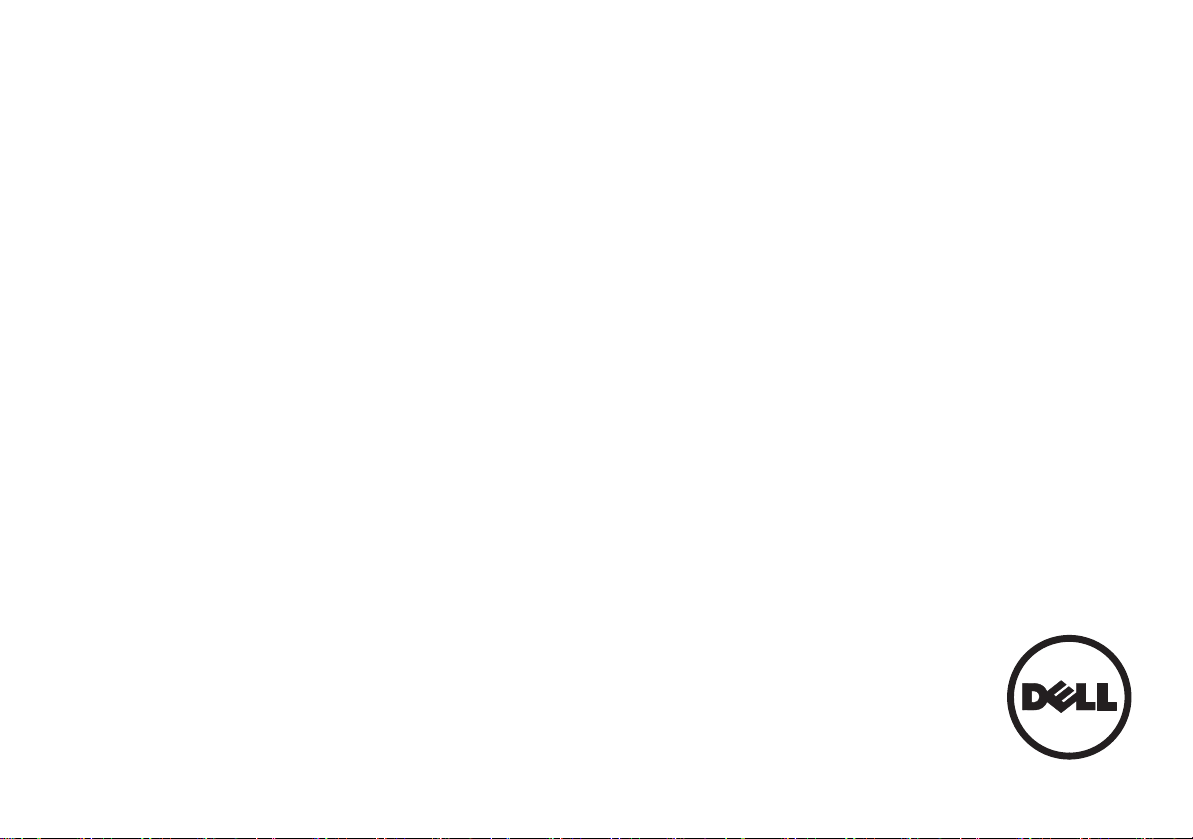
Dell | インタラクティブプロジェ クター
S560T
タッチ設定ガイド
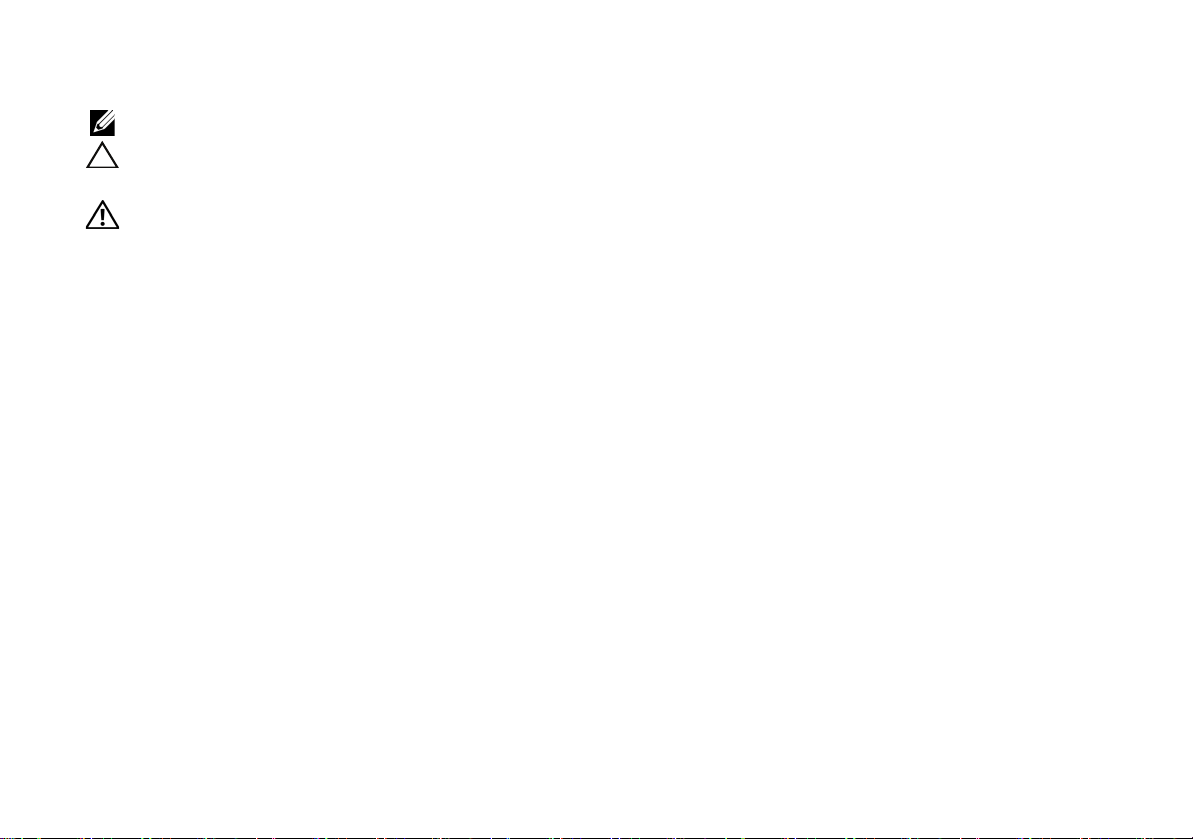
注意に つ い て
メモ : 「メ モ」 は、 プ ロ ジ ェ ク タ の使用に際し て役立つ重要な情報です。
注意 : 「注意」 は、 指示 に 従わ な い場合ハ ー ド ウ ェ ア の損傷や デ ー タ 損失 の可能性 を 示 し て
います。
警告 : 「警告」 は、 物的損害、 負傷、 も し く は死の可能性を意味 し ま す。
__________________
本書の内容は予告な く 変更 さ れ る こ と が あ り ま す。
© 2016 Dell Inc. All rights reserved.
Dell Inc. 社の書面に よ る 許諾を受け る こ と な く 、 ど の よ う な形態で あ っ て も 、 本書 を 複製 す る こ
とは固く禁じられています。
本書で使用さ れ て い る商標 :Dell およびDELL ロゴは、Dell Inc. の商標です。 Microsoft および
Windows 7 と Windows Vista は、 米国お よ び / ま たはその他の国における Microsoft
Corporation の商標ま た は登録商標で す。
本書で使用さ れ て い る そ の他の商標お よ び製品名は そ れ ぞ れ の所有者に帰属 し て い ま す。 Dell
Inc. は他社の所有す る 商標や 製品名の所有権を す べ て放棄し ま す。
2016 年 6 月
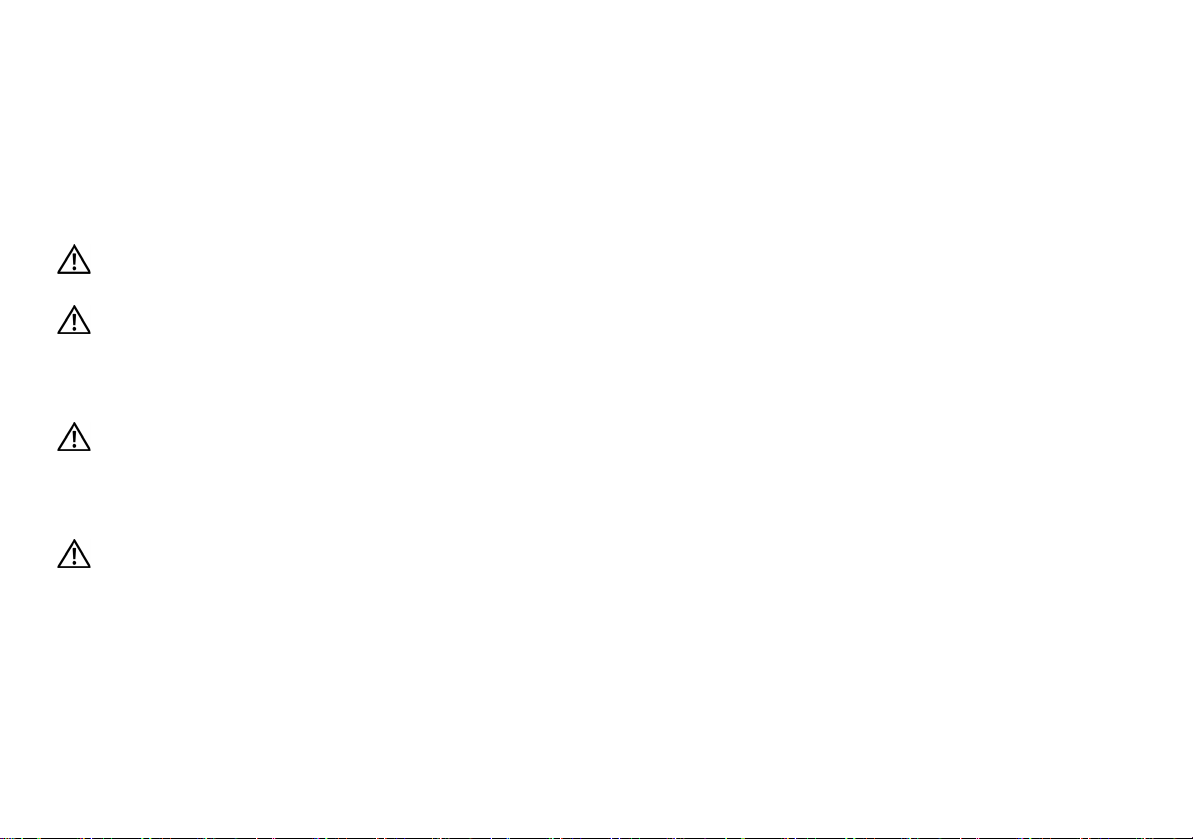
プロジェクターのタッチを設定
プロジェクターのタッチを設定
使用上の ご 注意
このユーザーズマニ ュ アルで推奨されるすべて
の警告、 注意事項、 メ ン テ ナ ン ス に従 っ て く だ
さい。
警告 : タッチユニットは分解しないでくだ
さい。
警告 : タッチユニットは火気の近く、 また
は直射日光ま た は日の当 た る車内な ど高温
に な る よ う な場所で使用、 保管、 放置 し な
いで く ださい。
警告 : 標準 USB ケ ー ブ ル を 使用 (最大長 :
16.4 フィート(5 m))。 5m を超えて USB
ケ ー ブ ル を延長す る場合に は、 認定 さ れ た
アクティブ延長USB ケーブルが必要です。
警告 : タッチユニットの中には液体や異物
が入らないよ う に し て く だ さ い。
注意事項
プ ロ ジ ェ ク タ ー の赤外線 (IR)カメラは、ホワ
イトボードに取り付けられているタッチユニッ
ト か ら の赤外線信号を 受信 し ま す 。
正常に操作す る に は :
•IRカ メ ラ を 壁 の投影画像領域に向け ま
す。
•IRカ メ ラ と タ ッ チ ユ ニ ッ ト の間に障害物
がないよう に し ます。
•IRマ イ ク 、 照明機器、 住宅用暖房器具な
ど 、 そ の 他 の赤外線通信装置 を 近 く に 置
かないで く ださい。
• アクセサリキットのインタラクティブ
ケーブルのみを使用して く ださい。 L 側
コネクターはタ ッチユニットに接続しま
す。
メンテナンス:ダストブロワーで光ポートを優
しく清掃します。
3
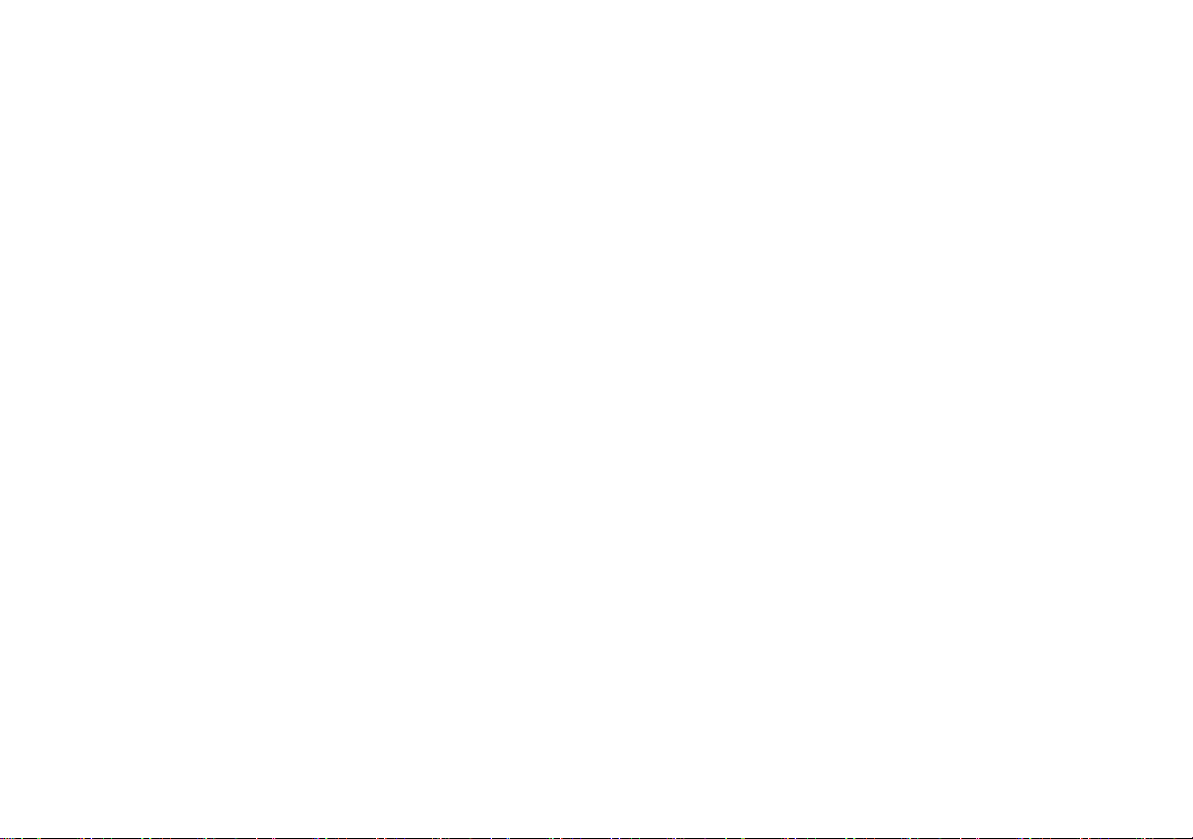
プロジェクターのタ ッチを設定
使い方
• タ ッ チ ユ ニ ッ ト は不可視の 弱 い IR の光
でホワイトボード全体をカバーします。
• 指またはス タ イ ラ スが光の カ ーテンに割
り込むと、 IR 光が IR カメラに反射しま
す。
• カメラモジュールは複数のタッチポイン
トを追跡し、USB 経由で コ ン ピ ュ ー タ ー
に位置を知らせます。
• タ ッ チ機能を最適化するために、 ス ク
リ ー ン の非平坦性は 0.2 インチ (5mm)
未満に し て く だ さ い。
4
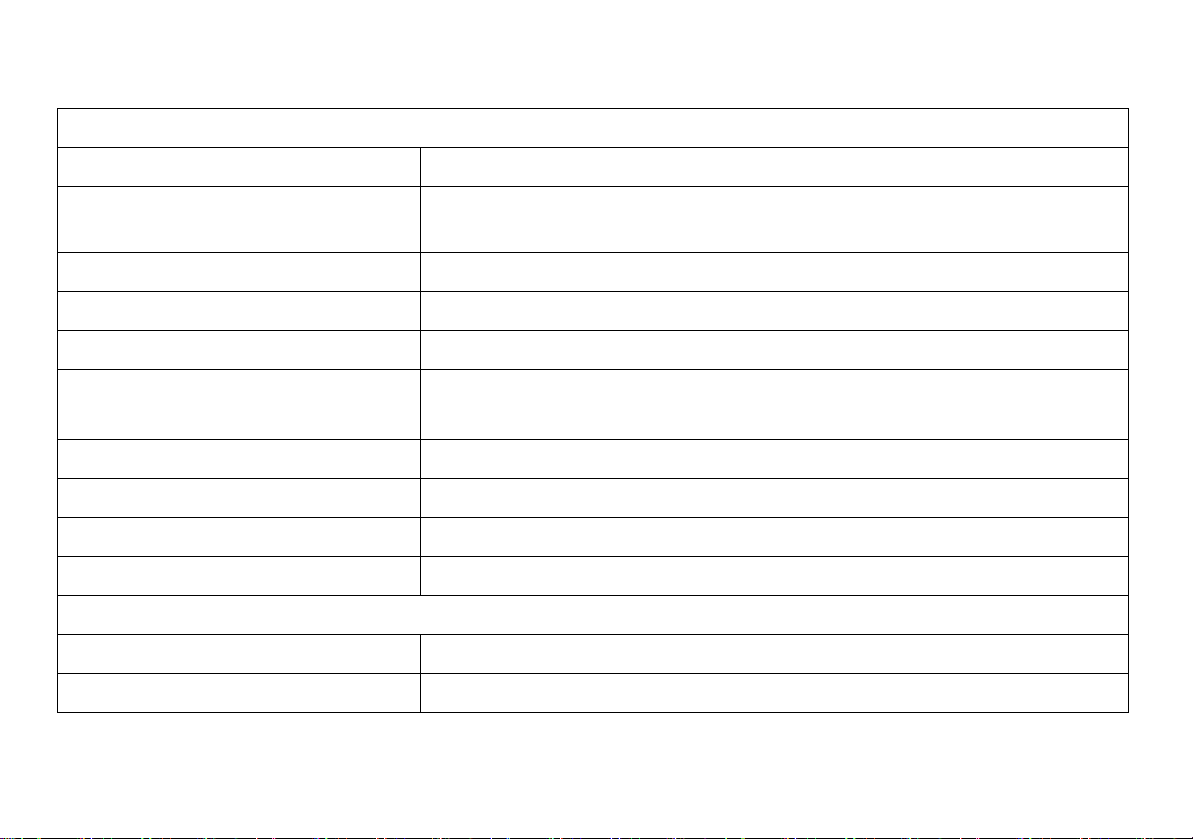
仕様
I. タッチユニット (S560T のみ)
レーザーの安全性 ク ラス 1
プロジェクターのタッチを設定
タッチユニットからスクリーン
までの距離
LED インジケーター 青/ 赤
I/O ポート インタラクティブジャックx1
タッチスクリーン調整 2 ノ ブ 調整 と 可視光 で
ID サイズ(W*L*H) 5.91 (W) x 1.97 (L) x 1.57 (H) インチ
質量
消費電力
動作温度 0 °C~+40 °C (冷却 フ ァ ン な し )
保管温度
II. 一般仕様
ス ク リ ー ン の 非平坦性 <0.2 インチ (5 mm)
ディスプレイモード 天井モードのみサポート
0.79 インチ ~ 3.94 インチ (20 mm~100 mm) @81"~100" 1080p
(150.0 (W) x 50.0 (L) x 40.0 (H) mm)
<330 g
12V/0.3A
-20 °C~+60 °C
5
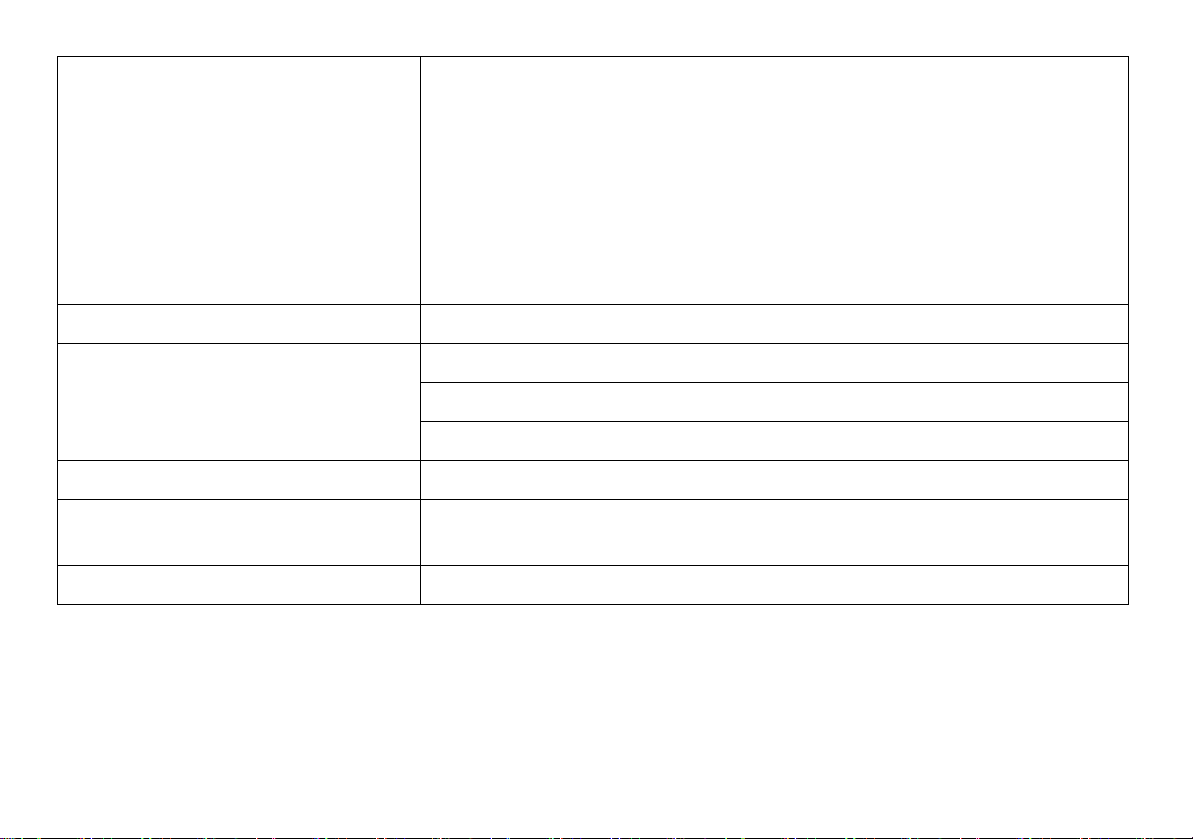
プロジェクターのタ ッチを設定
キャリブレーション 1. マニュアルキャ リブレーショ ン :
9 点マニュアルキャリブレーショ ン、
1080p モデル :+/- 6 ピ ク セ ル (ス ク リ ー ン の 非平坦性 <0.2 イ
ンチ (5mm))
2. 自動キ ャ リ ブ レ ー シ ョ ン :
1080p モデル :+/- 8 ピ ク セ ル ( ス ク リ ー ン の非平坦性 <0.2 イ
ンチ (5mm))
3. 1 キーキャ リブレーシ ョ ンをサポート
縦横比の補正 異な る デ ィ ス プ レ イ 解像度 と 縦横比に自動キ ャ リ ブ レ ー シ ョ ン
マルチタ ッチ Windows 7/8/10 : 10 点タ ッ チポイ ン ト
Mac : 1 点ポ イ ン ト タ ッ チ
ChromeBook : 10 点タ ッ チポイント
マ ル チ タ ッ チ 最小距離 ≥1.57 インチ(40mm) 以上
トラブルシューティングビュ
アー
ユーテ ィ リ テ ィはトラブルシューティ ングのための リ アルタイム
画像 を サ ポ ー ト 。
有効投影画像サ イ ズ 81"~100" @1080P (S560T プロジェクターとの組み合わせ)
6
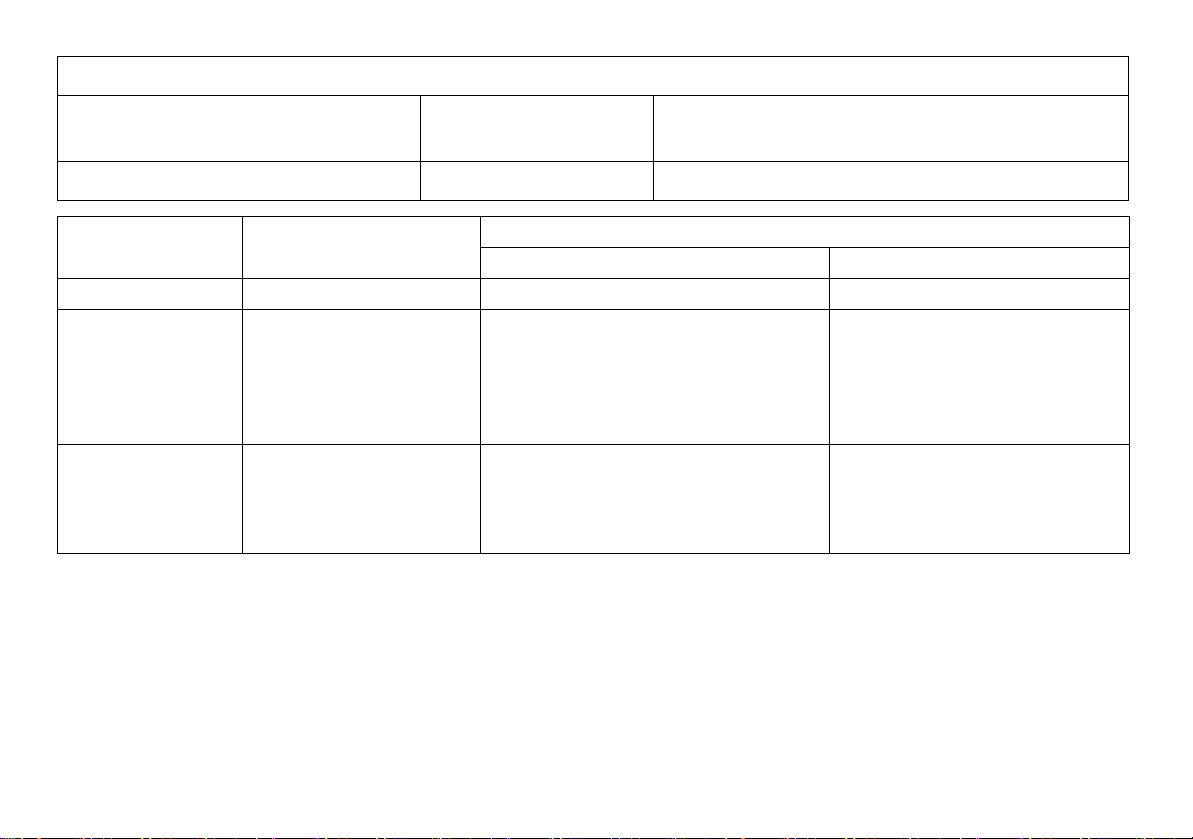
プロジェクターのタッチを設定
III. OS 要件
システム要件 プロセッサータイプ Intel Core™ i3 (以上) ま た は同等の AMD
Core。
オペレーテ ィ ン
グシステム
Windows 7/8/10
Mac OS X
(10.7-10.11)
RAM
サポート されるタ ッ
チポイントの数
S560x イ ンタ ラ ク テ ィ ブユーティ リ テ ィ のイン ストール
初回設定
10 点タ ッ チポイ ン ト サポート
*4
1 点タ ッ チポイ ン ト
サ ポ ー ト 必須。 S560T を使用するす
*2
*3
2 GB 以上
*1
以降の使用
必要な し
べての Mac OS コンピュー
ターにセッ トアッ プユー
ティリティをインストール
してください。
Chromebook
10 点タ ッ チポイン ト 未サポート。 S560T の 初回設定
必要な し
を完了するため には、 Windows
OS またはMac OS コンピュー
ターを使用してください。
*1 : Get S560x インタラクテ ィブユーティ リティは、 付属の CD またはDell サポートからダウンロード
できます。
*2 : S560T は初回の ア ラ イ メ ン ト と キ ャ リ ブ レ ー シ ョ ン が必要で す。 使用前の設定プ ロ セ ス を 完了 し て
ください。
*3 : .NET Framework 4.0 のインストールが必要です
*4 : Mac OS は 1 点タ ッ チポイントのみサポート
7
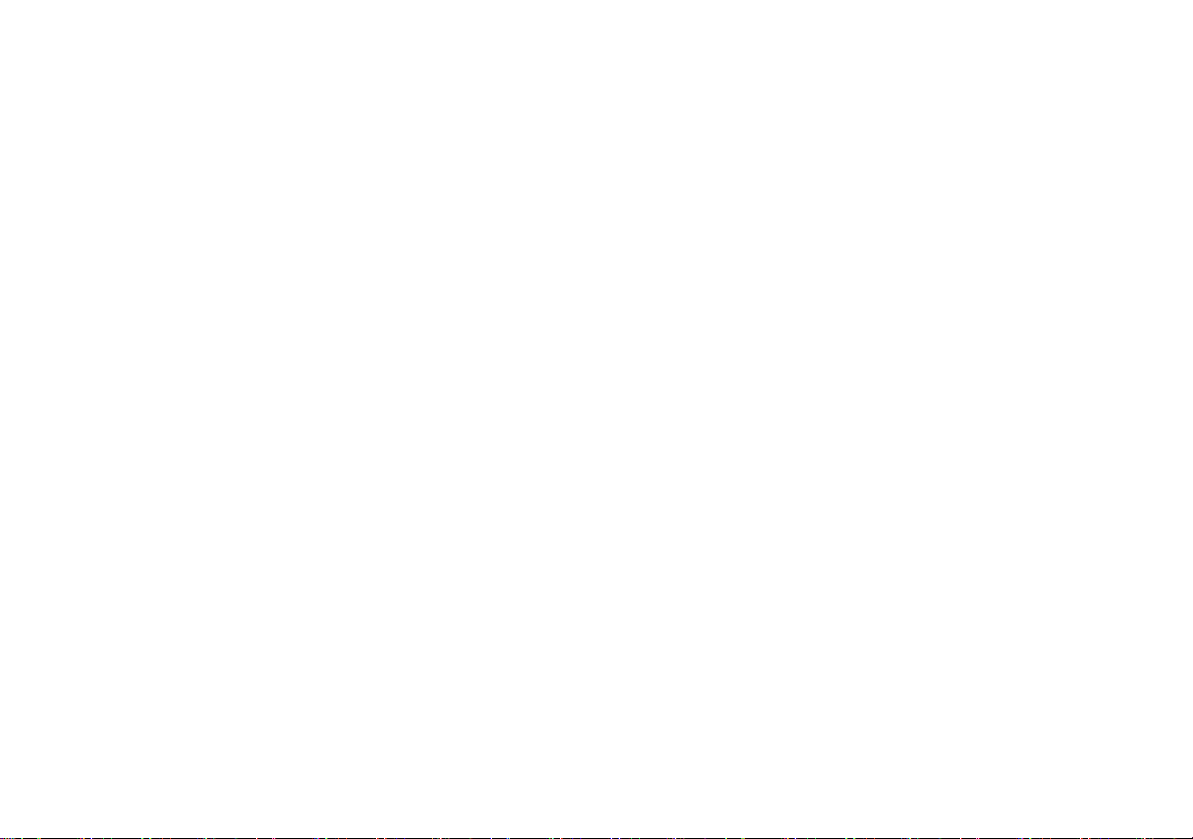
プロジェクターのタ ッチを設定
ステッ プ 1 :環境チェ ッ ク
A プロジェクターは次の条件で設置されている
こと:
- 投影画像の チ ラ つ き を 回避す る た め に 、 壁
が十分に強固な こ と 。
- 直射日光の当たる場所にプ ロ ジ ェ ク タ ーま
たはスク リーンを設置しないこ と。 プロ
ジ ェ ク タ ー や ス ク リ ー ン に 直射日光 が当た
ると、 インタラクティブ機能が正しく動作
しない場合があり ます。
- 表面は タ ッ チ ユ ニ ッ ト を ネ ジ 留 め す る の に
適 し て い る こ と が 必要で す。
- ス ク リ ー ン の投影画像はシ ャ ー プ で 見や す
く、光の反射やホットスポットがあっては
なりません。
- ス ク リ ー ン 表面は平で、 非平坦性は 0.2 イ
ンチ (5mm) 未満が必要で す。 表面 は平 ら
な壁ま た はホ ワ イ ト ボ ー ド が可能です。 表
面の平坦性の 確認方法 に つ い て は、 ペ ー
ジ 10 を参照く だ さい。
- 反射干渉 を 回避す る た め、 投影画像の ク リ
ア ラ ン ス境界に最低 2 インチ(50mm) 確保
してください。
- タ ッ チ機能 と 干渉す る た め、 そ の他の IR 装
置は許可 さ れ ま せ ん。 例 え ば IR マイクで
す。
- 最大長 さ 16.4 フィート(5 m) の標準 USB
ケーブルを使用します。 USB ケーブルが
16.4 フィート(5 m) の場合、 USB ハブまた
は認定さ れ た ア ク テ ィ ブ延長 USB ケーブル
が必要です。
- 投影画像は長方形で す。
投影面が上記の 基準 を 満た し て い る 場合、 タ ッ
チユ ニ ッ トは次のいずれかの方法で設置でき ま
す。
1 ホ ワ イ ト ボ ー ド に タ ッ チ ユ ニ ッ ト を 設置。
8
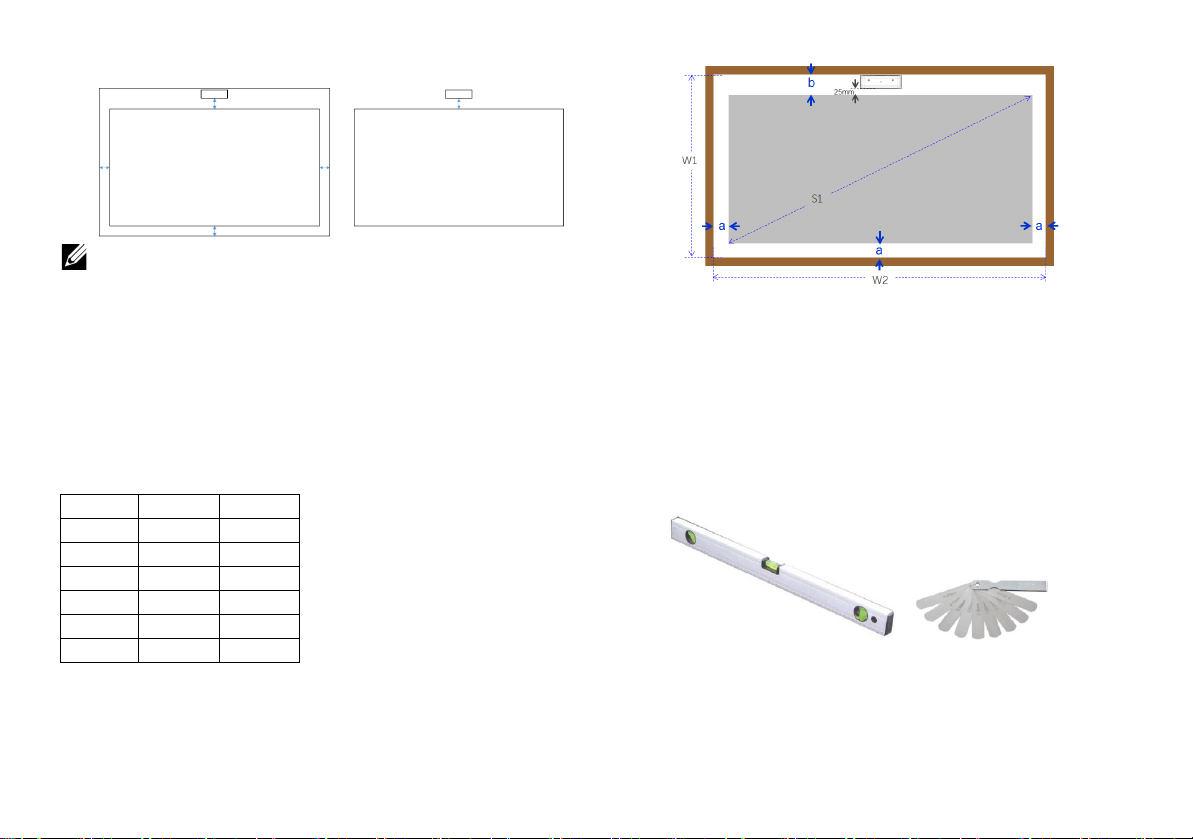
2 壁面に タ ッ チ ユ ニ ッ ト を 設置。
a と b の空間は、 タ ッ チユ ニ ッ ト用に
予約 さ れ て い ま す 。
• 寸法 a = 50 mm
• 寸法 b = 77 mm
* インチ[mm]
S1 W1 W2
81.0 [2057] ≥ 44.7 [1136] ≥ 74.5 [1893]
85.0 [2159] ≥ 46.7 [1186] ≥ 78.0 [1982]
89.1 [2263] ≥ 48.7 [1237] ≥ 81.6 [2073]
90.0 [2286] ≥ 49.1 [1248] ≥ 82.4 [2092]
95.0 [2413] ≥ 51.6 [1310] ≥ 86.7 [2203]
100.0 [2540] ≥ 54.0 [1372] ≥ 91.1 [2314]
1080p (16:9)
イメージ
メモ: タ ッ チ ユ ニ ッ ト は、 投影画像 と 同 じ
表面に設置が必要で す。
B S560T ホワイトボードサイズの案内
ホ ワ イ ト ボ ー ド に タ ッ チ ユ ニ ッ ト を 設置す る場
合には、 以下のガイ ド ラ イ ン に従っ て く だ さ い。
プロジェクターのタッチを設定
C 投影表面平坦性の測定
- 基準 : 全体的な ホ ワ イ ト ボ ー ド の平坦性
<0.2 インチ(5 mm)、タッチユニット取り
付け エ リ ア の必要な平坦性 <0.12 インチ
(3 mm)。
- 装置 : 水準器 3.94~4.92 フィート
(1.2~1.5 m) と厚みゲージ。
9
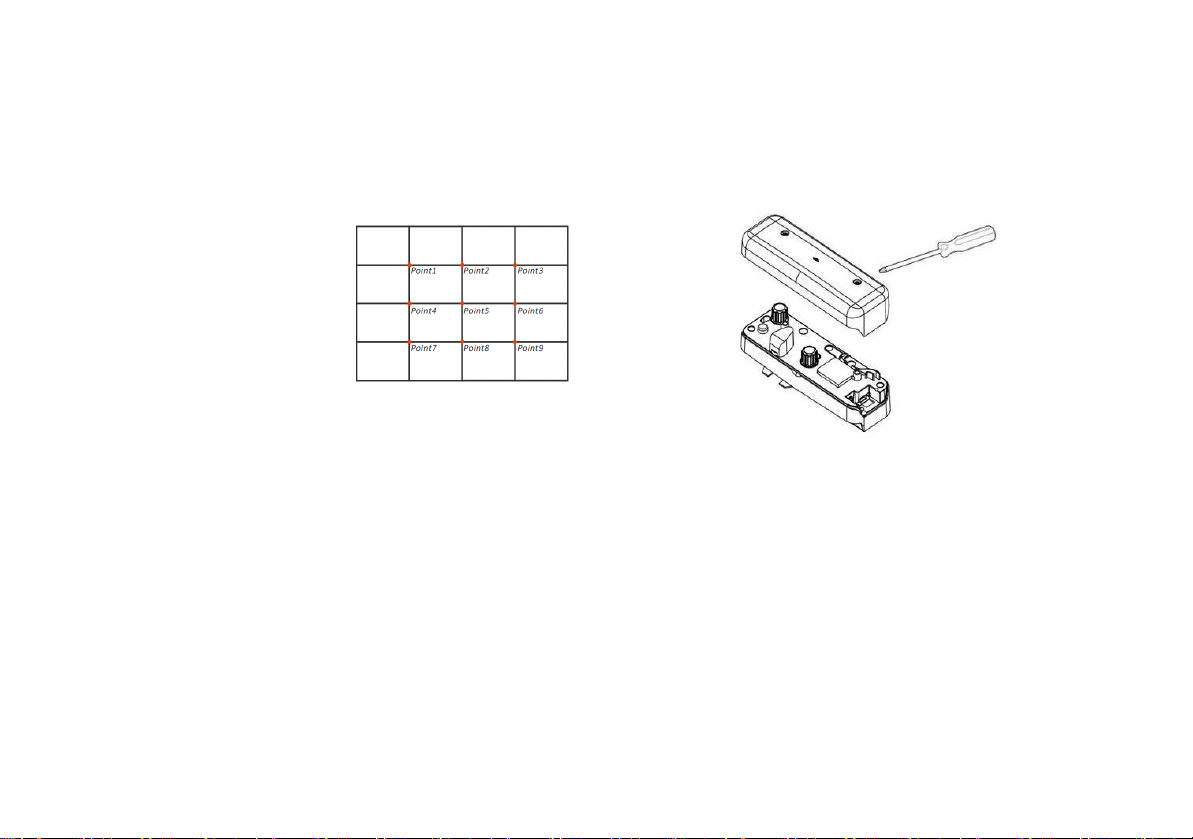
プロジェクターのタ ッチを設定
D-1) 以下 の表の よ う に 、 投影面積 を 16 個に均
等に分割 し ま す。 水準器 を ホ ワ イ ト ボ ー ド
に配置し ます。
D-2) 次の順番で 1-9 点の位置に 0.2 インチ
(5mm) の厚みゲージを挿入し ま す。
水平 :
- 測定点 1、 2、 3。
- 測定点 4、 5、 6。
- 測定点 7、 8、 9。
垂直 :
- 測定点 1、 4、 7。
- 測定点 2、 5、 8。
- 測定点 3、 6、 9。
D-3) 0.2 インチ(5 mm) の厚みゲ ージが挿入で
き な い場合、 ホ ワ イ ト ボ ー ド の平坦性は
0.2 インチ(5 mm) 未満で、 指 タ ッ チ が可
能である こ と を意味し て い ま す。
ステッ プ 2 :タッチユニットの
設置
1 プラスドライバーで上部カバーを開きます
(モデル :1 番)。
2 ホワイトボードまたは壁にベースプレート
を取り付けます。
画像領域 ま で の距離 を 保 ち ま す :
- ベースプレートの下部から 2.17~5.31 イン
チ (55~135 mm)
10
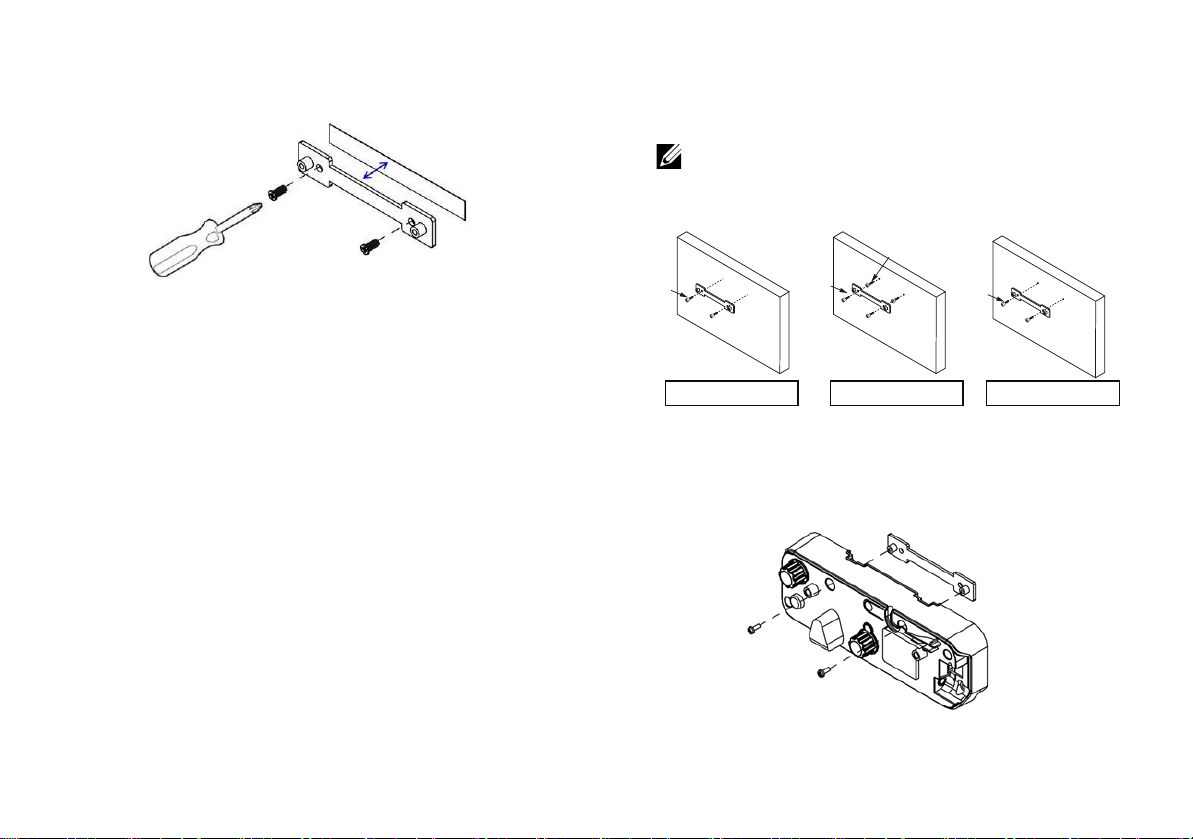
プロジェクターのタッチを設定
1
111
1
1
2
2
木ネジ
ホワイトボード
タッピングネジ
木ネジ
アンカー
コンクリート壁
木壁
- タッチユニットの下部から0.79~3.94 イ
ンチ (20~100 mm)
2-1. 表面 を 清掃 し ま す 。
2-2. 両面テ ー プ (ア ク セ サ リ ボ ッ ク ス に同封)
をベースプレートに貼り、 プレートをホワ
イトボードまたは壁に貼り付けます。
2-3. 黒ネ ジ を 使用し て 、 ベ ー ス プ レ ー ト を ホ ワ
イトボードまたは壁に固定します。
- ドリル先端:∅ O=0.09 インチ(2.3 mm)
- ネジタイプ :M3x6L
- ネジ頭:∅ O<0.22 インチ(5.5 mm)、厚み
<0.1 インチ(2.5 mm)
2-4. 付属の 2 本の黒ネジは一般的なホワ イ ト
ボード材質であるアル ミ ニウム製ハニ カム
ボード に適したタ ッ ピングネジです。
メモ : 木材、 コ ン ク リ ー ト 壁な ど そ の 他
の表面には、 適し た種類のネジ を使用し て
ください。
3 白ネジで壁プ レ ー ト に タ ッ チ ユ ニ ッ ト を固
定し ます。
11
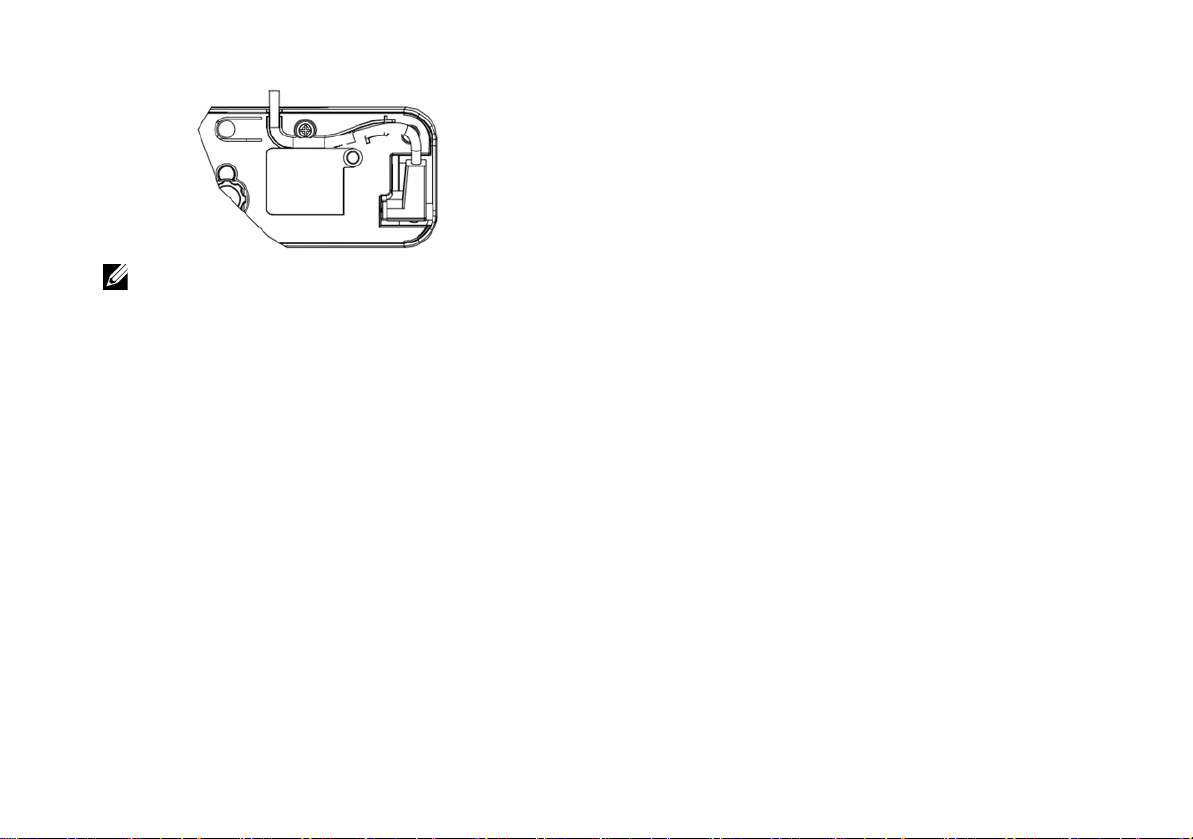
プロジェクターのタ ッチを設定
4 タ ッ チ ユ ニ ッ ト に電源 コ ー ド を接続 し ま す。
メモ : L 側コネク ターをタ ッ チユニ ッ ト
に接続し て く だ さい。
12

プロジェクターのタッチを設定
ステッ プ 3 :ユーティリティソフトウェアのインストール
A システム要件
タ ッ チ 機能の正常な動作の た め に は、 以下 の要件に従 っ て 、 シ ス テ ム条件を確認 し て く だ さ い 。
シ ス テ ム要件 プ ロ セ ッ サ ー タ イ プ Intel Core™ i3 (以上) ま た は同等の AMD Core。
オペレーテ ィ ン
グシステム
Windows 7/8/10
Mac OS X
(10.7-10.11)
RAM
サポート されるタ ッ
チポイントの数
10 点タ ッ チポイント サポート
1 点タ ッ チポイント*4サポート 必須。 S560T を使用する
2 GB 以上
S560x インタラクティブユーティリティのインストール
初回設定
*2
*3
以降の使用
必要な し
すべての Mac OS コン
ピューターにセットアッ
プユーティ リ テ ィ をイン
ストールして ください。
Chromebook
10 点タ ッ チポイント 未サポート。 S560T の初回設定
必要な し
を完了するためには、 Windows
OS またはMac OS コンピュー
ターを使用して く ださい。
*1 : Get S560x インタラクテ ィブユーティ リティは、 付属の CD またはDell サポートからダウンロード
できます。
*1
13

プロジェクターのタ ッチを設定
*2 : S560T は初回の ア ラ イ メ ン ト と キ ャ リ ブ レ ー シ ョ ン が必要で す。 使用前の設定プ ロ セ ス を 完了 し て
ください。
*3 : .NET Framework 4.0 のインストールが必要です
*4 : Mac OS は 1 点タ ッ チポイントのみサポート
BCDからソフトウェ アユーテ ィ リ テ ィ をインストールします。 ユーティ リ テ ィ アイコンのステー
タス:
指 / スタイラス
アクティブペン
切断済み
C ユ ー テ ィ リ テ ィ を 起動 :
D 環境設定 :
よ り 高 い精度の た め に は、 キ ャ リ ブ レ ー シ ョ ン 前 に 「プ ロ ジ ェ ク タ ー の み」 表示 モ ー ド に設定 し て
ください。
14
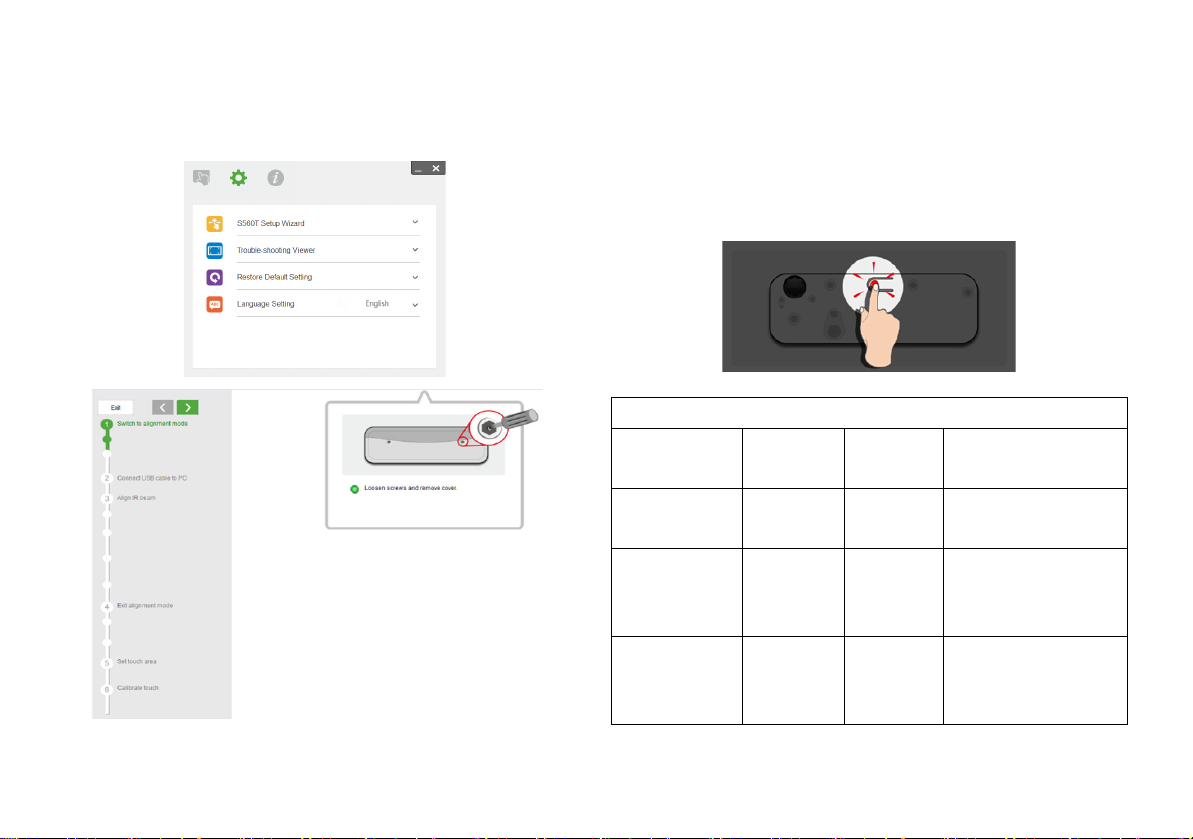
プロジェクターのタッチを設定
ステッ プ 4 :設定ウィザード
S560T 設定ウ ィ ザ ー ド に 従 い 、 タ ッ チ ユ ニ ッ ト
イ ン ス ト ー ル手順を 完了 し ま す 。
ステッ プ 5 : タ ッ チセンサーの
調整
1 ボタンを押して、 タ ッ チユニットをアライ
メ ン ト モ ー ド に切 り 替 え ま す : 赤色光が イ
ンジケーターで点滅します。
LED インジケーター
モード
IR レーザー
モード
アライメン
トモード
エラー
青色
LED
点灯
点灯 点滅
--
赤色
LED
--
点灯
説明
IR レーザーオン
可視光オ ン (IR
レーザーオフ、
タ ッ チ 無効)
LD モジュール
エ ラ ー が発生し
ました。
15
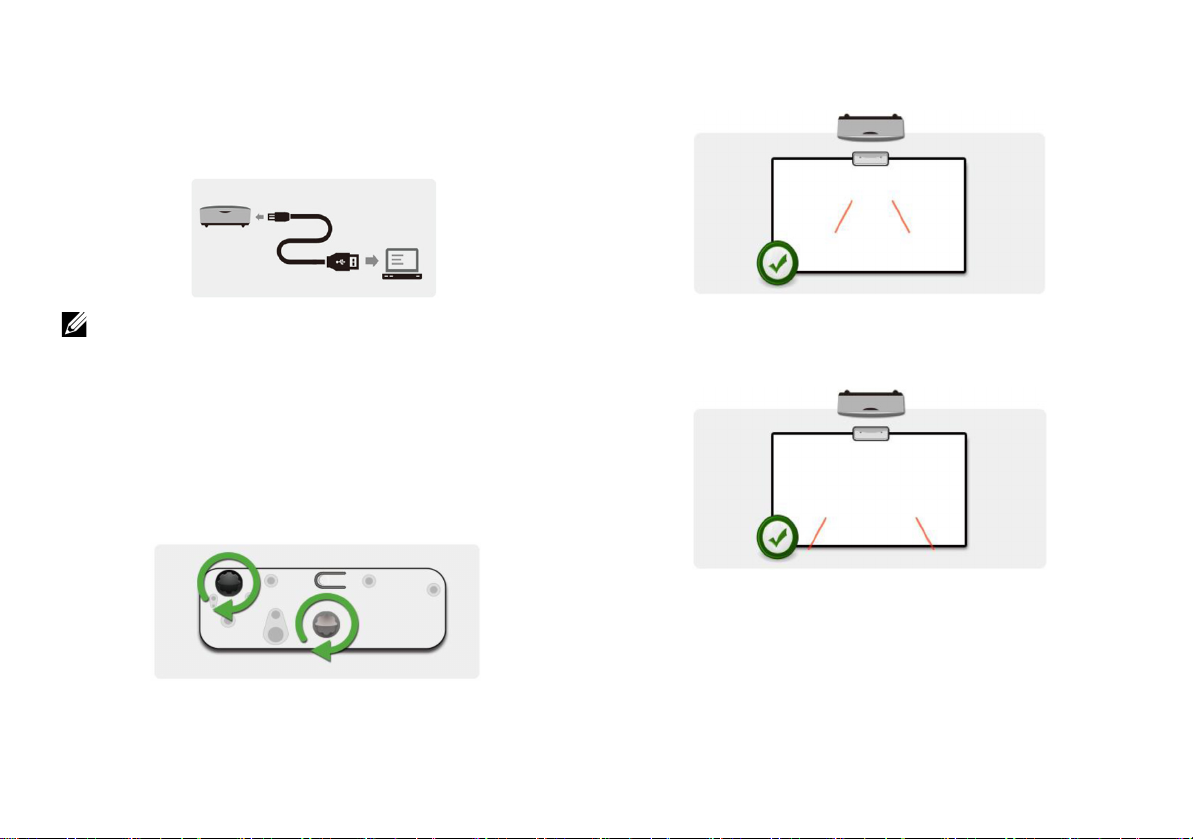
プロジェクターのタ ッチを設定
2 「プ ロ ジ ェ ク タ ーのみ」 モ ー ド で、 投影する
コ ン ピ ュ ー タ ー を 設定 し ま す。 プ ロ ジ ェ ク
ターからコンピューターにUSB ケーブルを
接続 し ま す。
メモ: 適切な キ ャ リ ブ レ ー シ ョ ン の前、 初
回設定時に干渉や好 ま し く な い タ ッ チ ト リ
ガーを避けるため、 プロジ ェ クターからコ
ンピューターにUSB ケーブルを接続する前
に、 タ ッ チユニ ッ ト を ア ラ イ メ ン ト モード
(ステ ッ プ 1)に切り替えておいてください。
3 両方の調整 ノ ブ を 時計回 り に完全 に回 し ま
す。
4 両方 の ビ ー ム が 同 じ 高 さ で対称に な る ま で 、
灰色の ノ ブ を反対回 り に 回 し ま す。
5 両方の ビ ー ム が ホ ワ イ ト ボ ー ド の下端に達
す る ま で、 黒 い ノ ブ を 反時計回 り に回 し ま
す。
6 付属の ス テ ッ カ ー を使用 し て、 ホ ワ イ ト
ボード表面から 4-6mm 離れた ス テ ッ カ ー
の灰色ゾ ー ン の上に各ビームがある こ と を
確認 し ま す。
16
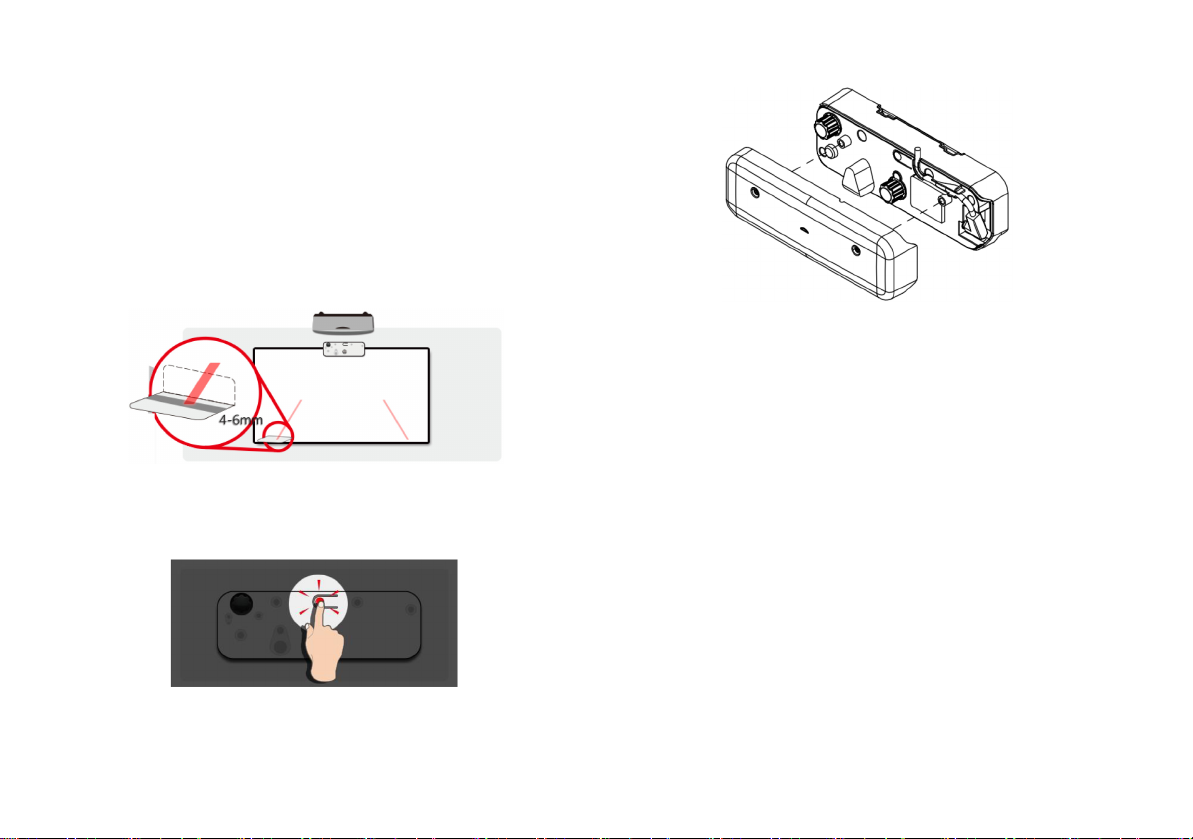
プロジェクターのタッチを設定
そ う で な い 場合 に は、 黒 と 灰色 ノ ブ を 回 し
て、 各ビームを調整し ます。
(ステ ッ プ 4 & 5)
黒色 ノ ブ : 可視光 を ラ イ ト ス テ ッ カ ー に移
動させます。
グ レ ー ノ ブ : 可視光 を 同 じ レ ベ ル で対称に
調整 し ま す。
可視光は灰色 ゾ ー ン の中に位置す る こ と が
必要で す 。
7 ボタンを押してアライメントモードを終了
し 、 赤色点滅が消え ま す。 イ ン ジ ケ ー タ ー
ライトが青色になります。
8 上部 カ バ ー を 戻 し ま す 。
17
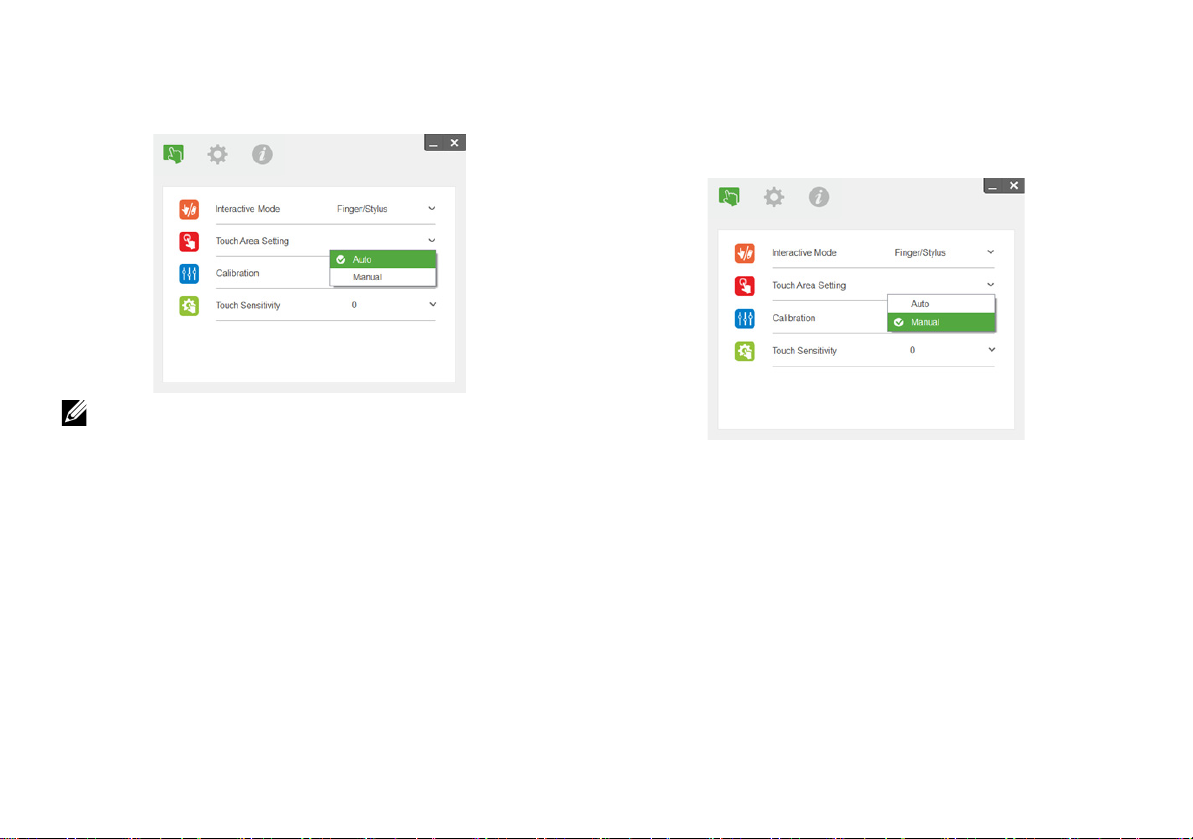
プロジェクターのタ ッチを設定
ステッ プ 6 :タッチエリア設定
A 自動 タ ッ チ エ リ ア 設定 の 選択 :
メモ:
• すべてのソフトウ ェアアプリケーショ ン
を終了
• 周囲の光を低減
• タ ッ チ エ リ ア 設定時 に は レ ン ズ を 塞 い だ
り、 揺らしたりしないこ と
• 投影画像が明瞭か ど う か確認す る。 明瞭
でない場合には、 ピ ン ト を合わせて画像
をシャープにする
失敗 メ ッ セ ー ジ が ポ ッ プ ア ッ プ で 表示 さ れ
た場合、 マ ニ ュ ア ル タ ッ チ エ リ ア 設定 に 切
り替えます。
B マ ニ ュ ア ル タ ッ チ エ リ ア 設定 の 選択 :
B-1. カ メ ラ が投影画像を キ ャ プ チ ャ ー後、 タ ッ
チエリアウ ィ ンドウがポップアップしま
す。 キ ャ プ チ ャ ー画像が十分 に 鮮明 で な い
場合に は、 実際の周囲光状況に合わせ て、
「周囲光 モ ー ド 選択」 を 「自動」 か ら 「明
る い」 ま た は 「暗 い」 に 再選択 し て く だ さ
い。
18
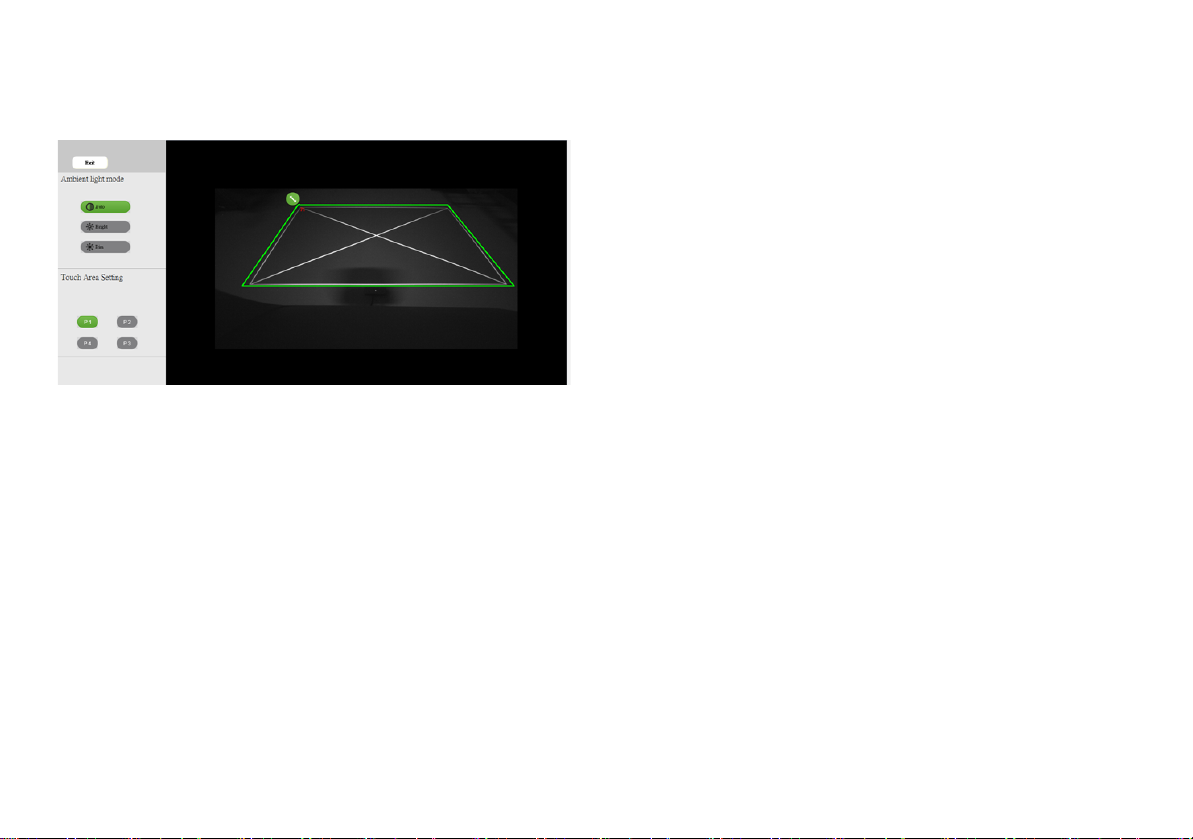
プロジェクターのタッチを設定
備考 : キ ャ プ チ ャ ー画像は 投影画像 と は反転し
た、 実際の カ メ ラ ビ ュ ー を示 し て い ま す 。 例 :
P1 は 右下隅、 P2 は左下隅など で す。
B-2. タ ッ チ エ リ ア 境界微調整
ステップ1 : P1 をク リ ックし、 マウスを
使用 し て P1 を 左上隅 ま で ド
ラ ッ グ し ま す。 調節可能 な緑
色ゾ ー ン と 、 投影 さ れ た白 フ
レームを合わせます。
ステップ2 :同様に P2 から P4 まで調整
し ま す。 調節可能な緑色ゾ ー
ン は投影 さ れ た白 フ レ ー ム と
完全に重な り ま す。
ステップ3 :最後に、緑色フレームが投影
された白フレームと完全に重
な っ て い る こ と を 再度確認 し
ま す。 重な っ て い な い 場合 に
は、 再度微調整 し ま す 。
B-3. タ ッ チ エ リ ア が正 し く 配置 さ れ て い る場合
には、 終了ボタンを ク リ ッ クします。
19
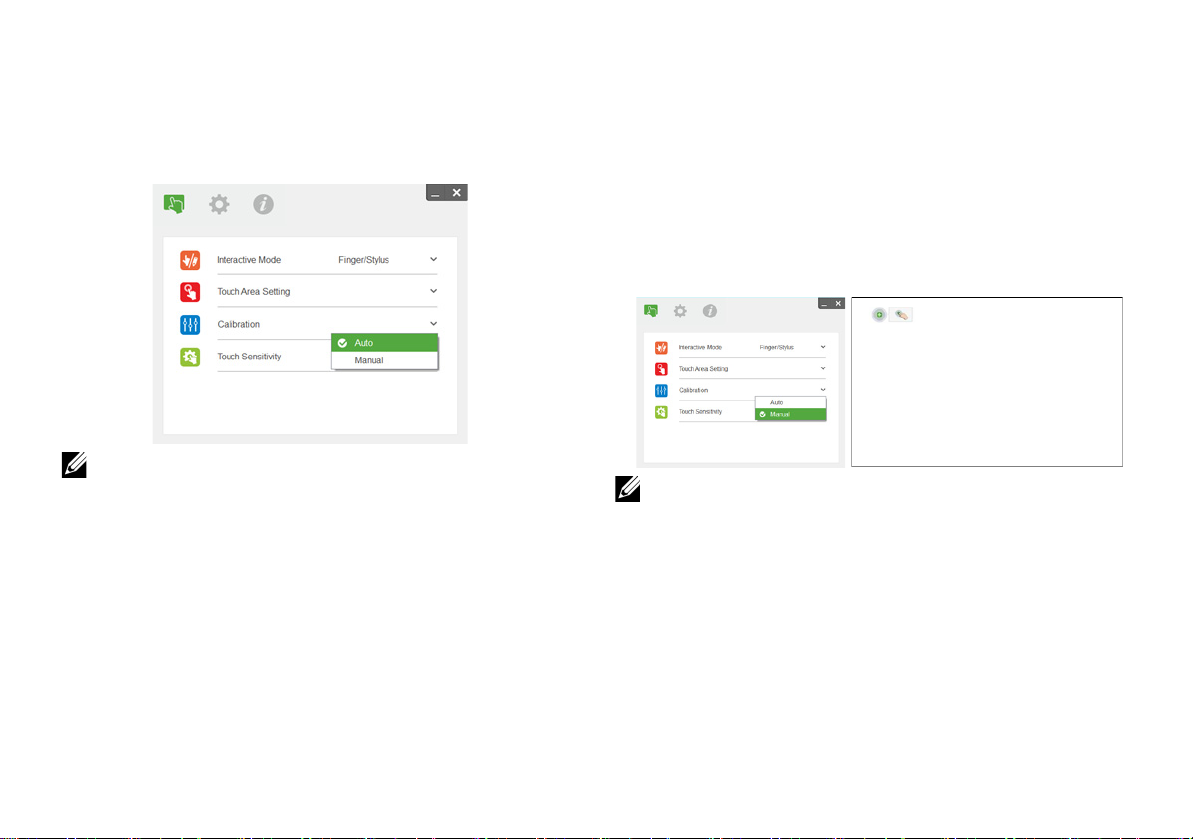
プロジェクターのタ ッチを設定
ステッ プ 7 :キャリブレーショ ン
A 自動キ ャ リ ブ レ ー シ ョ ン :
メモ: 失敗の メ ッ セ ー ジ が ポ ッ プ ア ッ プ表
示 さ れ た 場合 に は、 以下の手順に従い、 ト
ラブルシューティングして、自動キャ リブ
レ ー シ ョ ン を 再実行し て く だ さ い。
• すべてのソフトウ ェアアプリケーショ ン
を閉じ る
• 周囲の光を低減
• キャリブレーション時にはレンズを塞い
だり、揺らしたりしない
• 投影画像が明瞭か ど う か確認す る。 明瞭
でない場合には、 ピ ン ト を合わせて画像
をシャープにする
画面に 「自動キ ャ リ ブ レ ー シ ョ ン 失敗」
メッセージがまだ表示されていれば、マ
ニュアルキャリブレーシ ョ ンに切り替えま
す。
B マニュアルキャ リ ブレーシ ョ ンの選択:
メモ : マニュアルキャ リ ブレーシ ョ ンは高
い精度の た め に推奨さ れてい ま す。
20
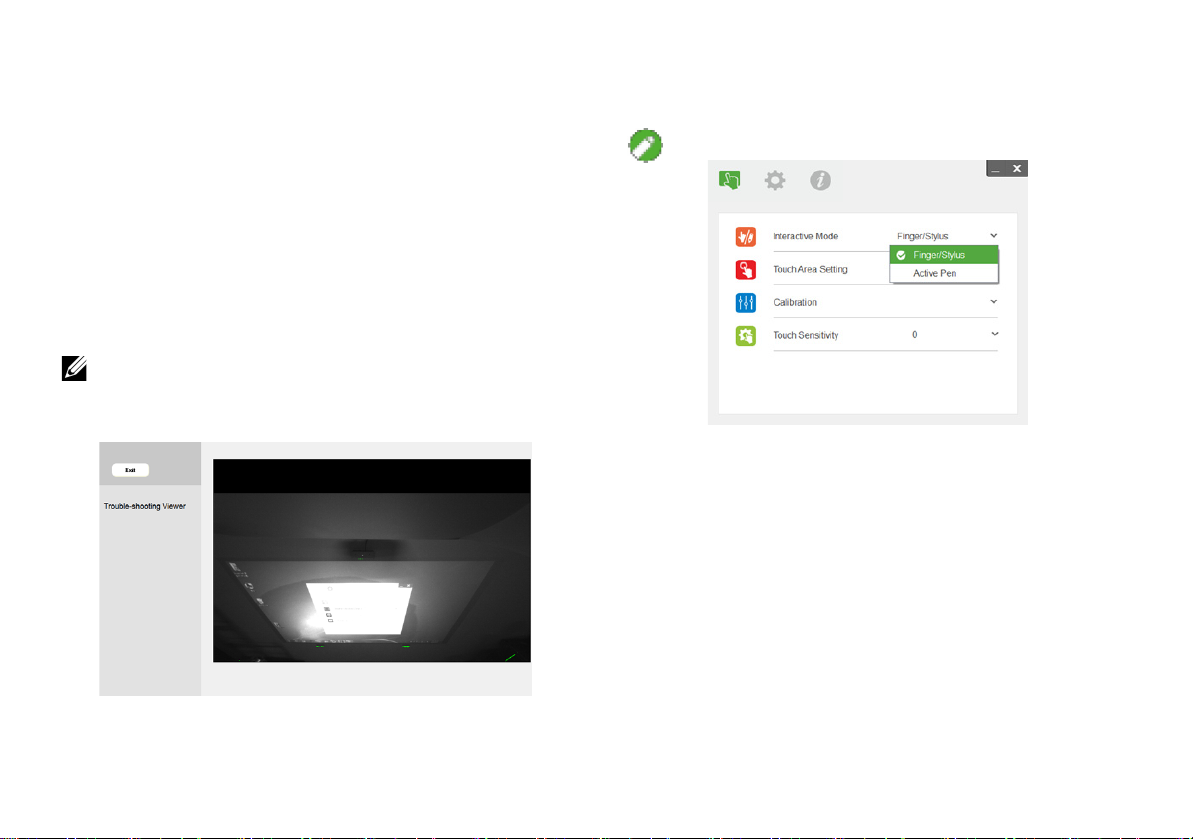
プロジェクターのタッチを設定
ステッ プ 8 :トラブルシュー ティングビュアー
周囲光源か ら の赤外光 (IR 光) が タ ッ チ 性能 と
干渉す る こ と が あ り ま す。 ト ラ ブ ル シ ュ ー テ ィ
ングビュアーは、 デバッ グ目的のリアルタイム
画像 を 表示 し ま す 。 任意の光干渉は緑色で マ ー
ク さ れ ま す。 緑色 の 障害物が画像領域内に表示
さ れ た場合に は、 適切な双方向性を確保す る た
めに、 これを取り除いて く ださい。
メモ: インタラクティブ機能は、 トラブル
シューティングビュアーでは無効です。 ク
リックして終了します。
ステッ プ 9 :操作モード
ユーザーが IR ペンを使用時は、 ペンモード
( ) に切り替えで き ます。
21
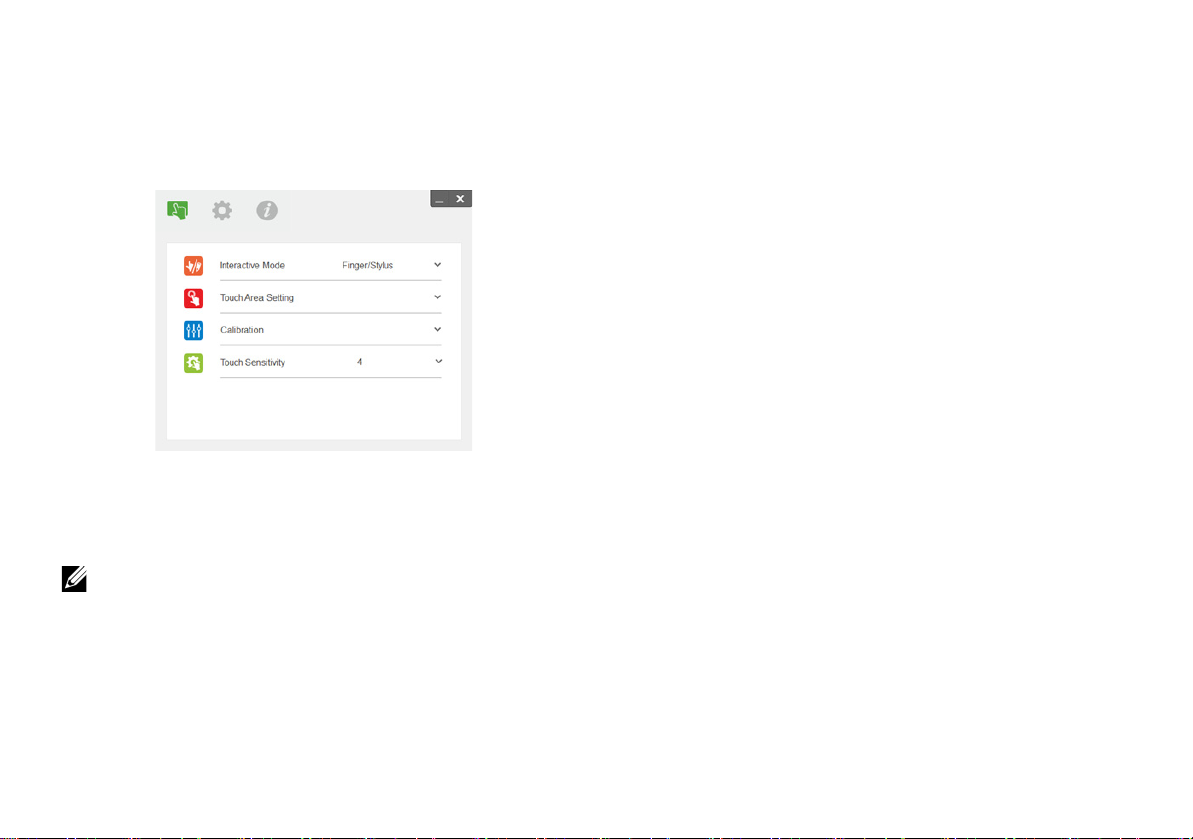
プロジェクターのタ ッチを設定
ステッ プ 10 :タッチ感度
タ ッ チ 機能が応答し な い、 ま た は書き込み が途
絶える場合には、 タ ッ チ感度レベルを調整して、
感度 を 調節 で き ま す。
- デフ ォルト :4
- 最大 : 10 (最高感度)
- 最低 : 0 (最低感度)
メモ: タッチ感度はペンモードでは調整で
きません。
22
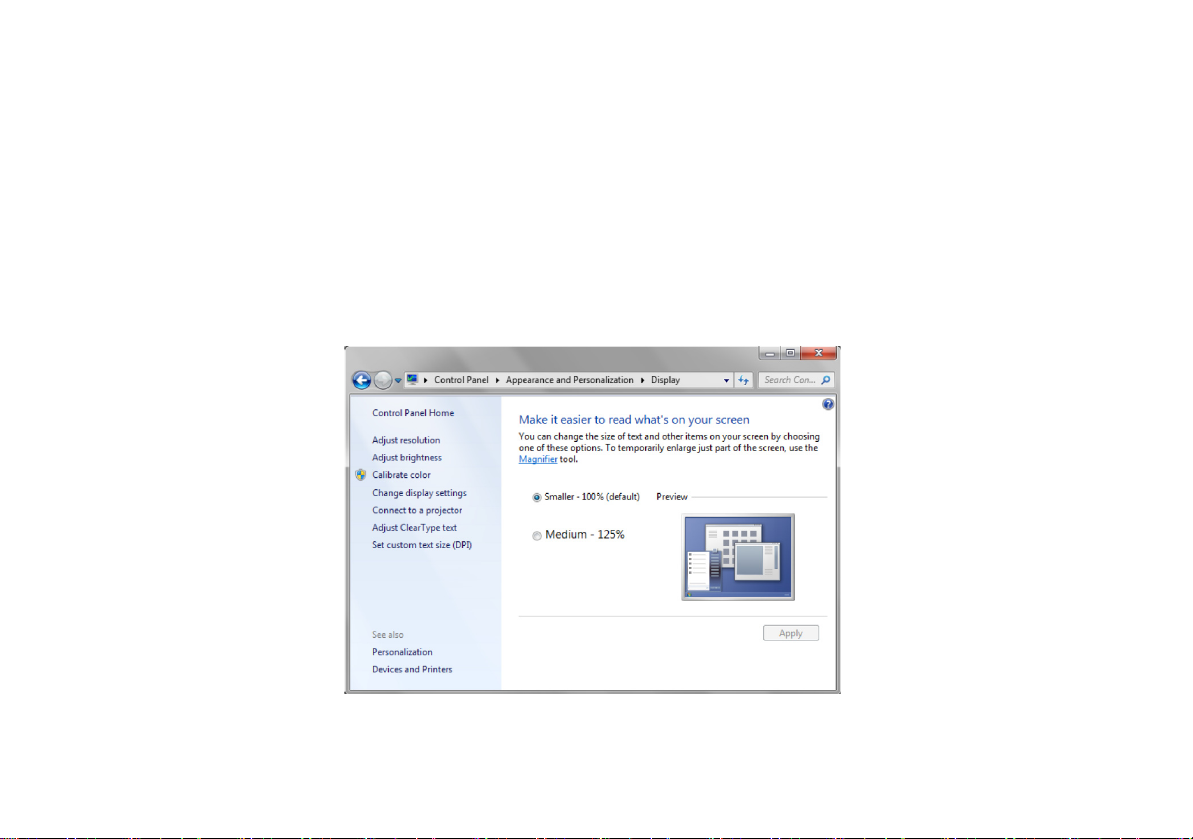
トラブルシューティング
トラブルシューティング
Q1 タ ッ チ機能が正確でな い と き は何が必要で すか?
A :
よ り 高 い精度の た め に は、 キ ャ リ ブ レ ー シ ョ ン 前 に 「プ ロ ジ ェ ク タ ー の み」 表示 モ ー ド に設定 し て
ください。
A-1 :
タッチ精度はWindows の デ フ ォ ル ト 表示設定 を 変更し た と き に 影響 を 受け る こ と が あ り ま す。
A-1-1 :設定ページ :開始メニュー > コントロールパネル> デスクト ッ プのカスタ マイズに移動
します。
A-1-2 :「小 - 100% ( 既定 )」 を 選択し て、 「適用」 を ク リ ッ ク し ま す。
23
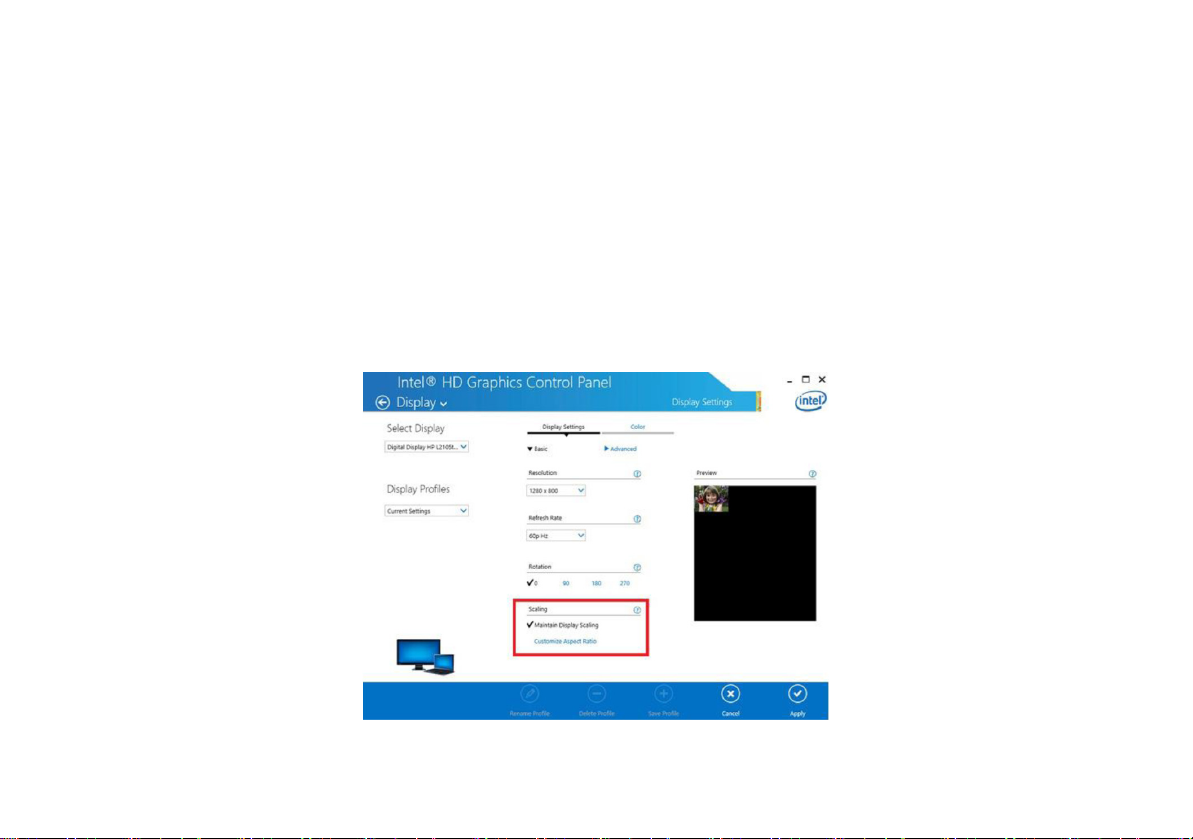
トラブルシューティ ング
A-2 :
コ ン ピ ュ ー タ ー の解像度を調整す る 、 ま た は別の コ ン ピ ュ ー タ ー を 接続し た 場合。
不具合の症状 : ボ ー ド の中央で、 カ ー ソ ル と ペ ン が 合わ さ っ て い ま す。 ペ ン を 左 ま た は右に動か す
と、 カーソルが分離し始めます。 この問題はグラフ ィ ッ クカードドライバーの設定が原因のこ とが
あります。
Intel グラフィ ックカードの場合の手順:
1 グ ラ フ ィ ッ ク カ ー ド 出力解像度が、 プ ロ ジ ェ ク タ ー情報 と 同 じ こ と を 確認 し ま す 。
2 Intel HD グ ラ フ ィ ッ ク コ ントロールパネルの 「スケー リ ング」 設定は、 「表示スケー リ ングを維
持」 でなければなりません。 このオプシ ョ ン を有効にしていない場合、 LCD モニターのネイ
テ ィ ブ 縦横比で出力 し ま す。 投影画像が ス ケ ー ル さ れ、 不正確 な投影 と な り ま す。
24
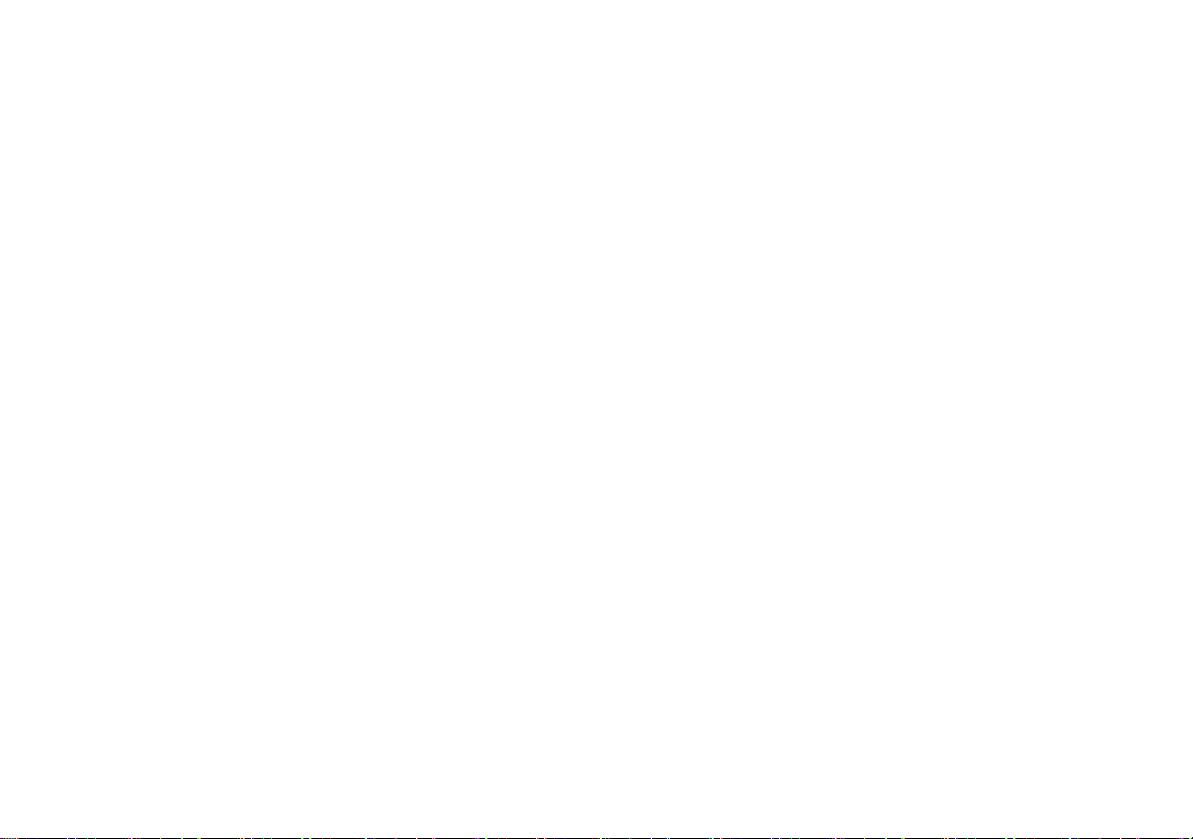
トラブルシューティング
Q2 異 な る 表示 モ ー ド (複製 / 拡張) を使用時、 タ ッ チ 機能 が不正確 ま た は動作 し な い場合に は、
どうすれば良いですか?
A-1 :
複製 モ ー ド : ノ ー ト PC とプロジェクターが同じ解像度の場合には正確です。Q1 A-2 に従 っ て 「ス
ケ ー リ ン グ 」 設定 を 「表示 ス ケ ー リ ン グ を維持」 に 設定 し て 、 キ ャ リ ブ レ ー シ ョ ン 機能 を 再度使用
します。
拡張 モ ー ド : 「 プ ロ ジ ェ ク タ ー の み」 モ ー ド に 設定 し て 、 キ ャ リ ブ レ ー シ ョ ン 機能 を使用 し ま す。 次
に Q3 に従い ます。
Q3-1 な ぜ拡張モ ー ド で タ ッ チ機能が動作 し な い の で す か ( ノ ー ト PC :メイン、プロジェクター:
拡張) ?
Q3-2 1 台のコンピューターから複数のプロジ ェ ク ターへのタ ッ チ機能を有効にする方法?
A :これら2 つ の質問の答え は同 じ で す :
1 インタラクティブユーティ リティの機能は、 メインスクリーンのみをサポートします。「タブ
レットPC 設定」 を 使用 し て 、 拡張 ス ク リ ー ン で タ ッ チ 機能 を 動作 さ せ ま す 。
25

トラブルシューティ ング
「コ ン ト ロ ールパネル」 -> 「タブレ ッ ト PC 設定」 -> 「設定」 に 進み、 タ ッ チ ス ク リ ー ン 設定 に
従います。
Q4 投影領域の隅がぼ や け て い る ま た は断続的な線 が見え る 場合 に は ど う す れば良い で す か?
A :
1 タ ッ チ 感度 の レ ベ ル を、 高感度 に調整 し ま す。 タ ッ チ感度の ト ラ ブ ル シ ュ ー テ ィ ン グ に は ス
テップ10 を参照 く だ さい。
2 タ ッ チ 機能 の感度が悪い ま ま の場合に は、 光ポ ー ト 接続の状態を確認 し て く だ さ い。 埃や粒子
が見ら れる場合には、 ダ ス ト ブ ロ ワ ー で光ポー ト を丁寧に清掃し て く だ さ い。
26
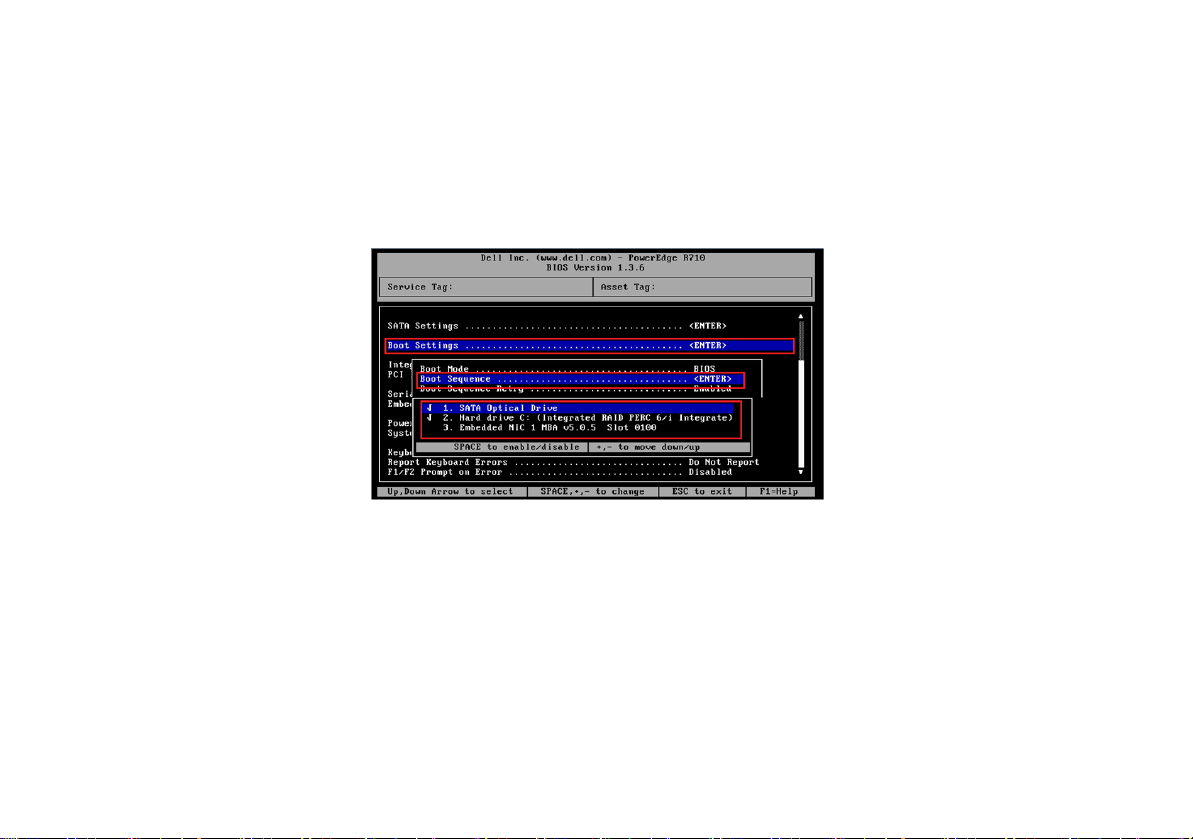
トラブルシューティング
Q5 PC とプロジェクターを接続するUSB ケーブルが接続されているとき、 コ ンピューターをブー
トできないのはなぜですか?
A :
1 コンピューターからUSB ケーブルを取り外し、 コ ンピューターを リ ブートします。
2 コンピューターのBIOS 設定 ペ ー ジ に進み、 「 ブ ー ト 順序」 で ハ ー ド デ ィ ス ク を 再優先 に 変更 し 、
変更 を 保存 し て 、 コ ン ピ ュ ー タ ー を 再起動 し ま す 。
Q6 Windows システムが USB 機器を認識できないときはどう しますか?
A :
A-1 USB ケ ー ブ ル を 抜 き差 し し て、 再度確認 し ま す。
A-2 別の USB ポ ー ト に 切 り 替 え て 、 再度確認 し ま す 。
A-3 コ ン ピ ュ ー タ ー を再起動 し て 、 再度確認 し ま す。
27

トラブルシューティ ング
A-4 コントロールパネルの [ 電源 オ プ シ ョ ン ] に進み、 [ 詳細設定 ] の [USB 設定 ] にある [USB のセ
レクティブサスペンドの設定] を チ ェ ッ ク し ま す。 「無効」 に 切 り 替 え ま す。
A-5 ラップトップ/PC メーカーの公式ウェブサイトから、USB ドライバーを最新バージョ ンに
アップデートします。
A-6 プ ロ ジ ェ ク タ ー に付属の USB ケ ー ブ ル を 使用 し て 、 再度確認 し ま す 。 USB の延長が必要な場
合、 USB ハブまたは認定されたアクテ ィ ブ延長USB ケーブルが必要です。
A-7 コンピューターのUSB ポ ー ト が 動作 し て い な い可能性が あ り ま す。 IT スタッフに連絡してく
ださい。
28

トラブルシューティング
Q7 マウスがブロックしたときにはどうしますか?
A :
1 ドライバーでカーテンカバーを開きます。
2 ボ タ ン を 押し て可視光モ ー ド に 切 り 替 え ( ス テ ッ プ 5 : タ ッ チ セ ン サ ー の 調整 を参照)、 マ ウ ス
のブロ ッ クを解除します。 次にステップ 5 に従います。 ページ 15 のとおりに、 タ ッチセンサー
を調整し ます。
Q8 な ぜ ユ ー テ ィ リ テ ィ ア イ コ ン が 緑色 ( / ) で はな く 、 赤色 ( )なのですか?
A :
赤色 ア イ コ ン ( ) は 接続不良 を 示 し て い ま す。 こ れ は次の こ と が原因の可能性が あ り ま す。
1 インタラクティブ機能がOSD 選択で有効かど う か確認し ます
2 USB ケ ー ブ ル を 抜 き 差し し て、 再度確認 し ま す。
3 別の USB ポ ー ト に 切 り 替え て 、 再度確認 し ま す 。
4 コ ン ピ ュ ー タ ー を 再起動 し て 、 再度確認 し ま す 。
29

トラブルシューティ ング
5 コントロールパネル > ハードウェ ア とサウ ン ド > 電源オ プ シ ョ ン > プラン設定の変更 > 詳細な電源
設定の変更 > USB 設定 > USB の セ レ ク テ ィ ブ サ ス ペ ン ド の設定。 「無効」 に切 り 替 え ま す 。
6 ラップトップ/PC メーカーの公式ウェブサイトから、USB ドライバーを最新バージョンにアップデー
トします。
7 ラップトップ/PC メーカーの公式ウェブサイトから、 BIOS ドライバーを最新バージョンにアップ
デート します。
8 プ ロ ジ ェ ク タ ー に付属の USB ケ ー ブ ル を 使用 し て 、 再度確認 し ま す。 USB の延長が必要な場合、 販
売店に お問い 合わ せ く だ さ い 。
9 コンピューターのUSB ポートが動作していない可能性があります。IT スタッフに連絡してく ださい。
Q9 タ ッ チ エ リ ア 設定 と キ ャ リ ブ レ ー シ ョ ン は い つ行い ま す か ?
A :
初回 イ ン ス ト ー ル 時 に タ ッ チ エ リ ア 設定 と キ ャ リ ブ レ ー シ ョ ン を 行 っ て く だ さ い。 プ ロ ジ ェ ク タ ー ま た
は ホ ワ イ ト ボ ー ド を 動か し た 場合に は、 タ ッ チ エ リ ア 設定 と キ ャ リ ブ レ ー シ ョ ン を 再度行 っ て く だ さ い 。
30
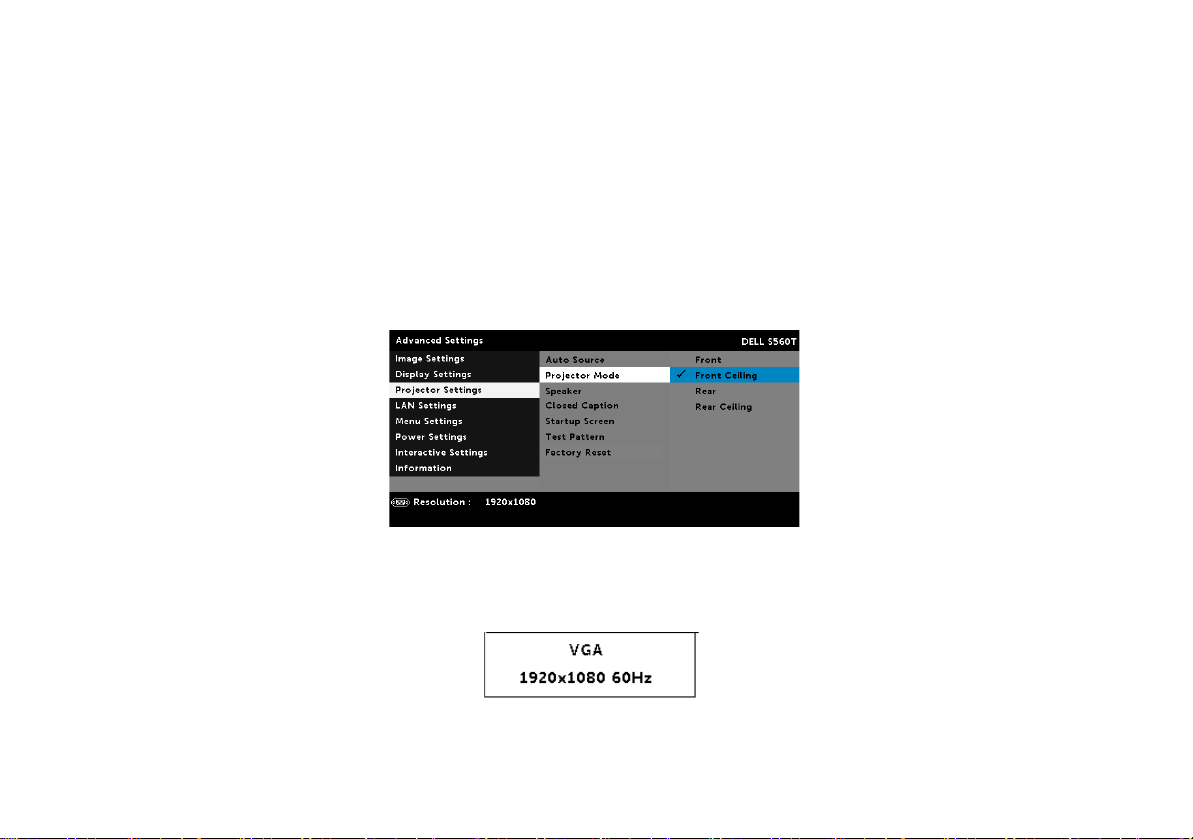
トラブルシューティング
- より高い精度のためには、 マニュアルキャ リブレーショ ンを行って ください。
- オ フセッ トが大きすぎる場合には、 マニュアルキャ リ ブレーシ ョ ンを実行し、 ステ ッ プ 7 を確認し
てください。キャリブレーションはページ20 に説明があ り ます。
Q10 自動 キ ャ リ ブ レ ー シ ョ ン と 自動 タ ッ チ エ リ ア 設定 の 両方が失敗し た 場合 に は ど う す れ ば良い で
すか?
A :
1 「天井取付」 OSD 設定を最初に確認し て く だ さ い。 イ ン タ ラ クテ ィ ブ機能は天井モードのみを サポー
トしています。
プロジェクターOSD メ ッ セ ー ジ が表示 さ れ た場合、 自動 キ ャ リ ブ レ ー シ ョ ン と 自動 タ ッ チ エ リ ア 設定
機能は動作 し ま せ ん。 自動キ ャ リ ブ レ ー シ ョ ン と 自動 タ ッ チ エ リ ア設定 を 実行す る 前に、 OSD、メッ
セージが消えるまでお待ち く ださい。
31
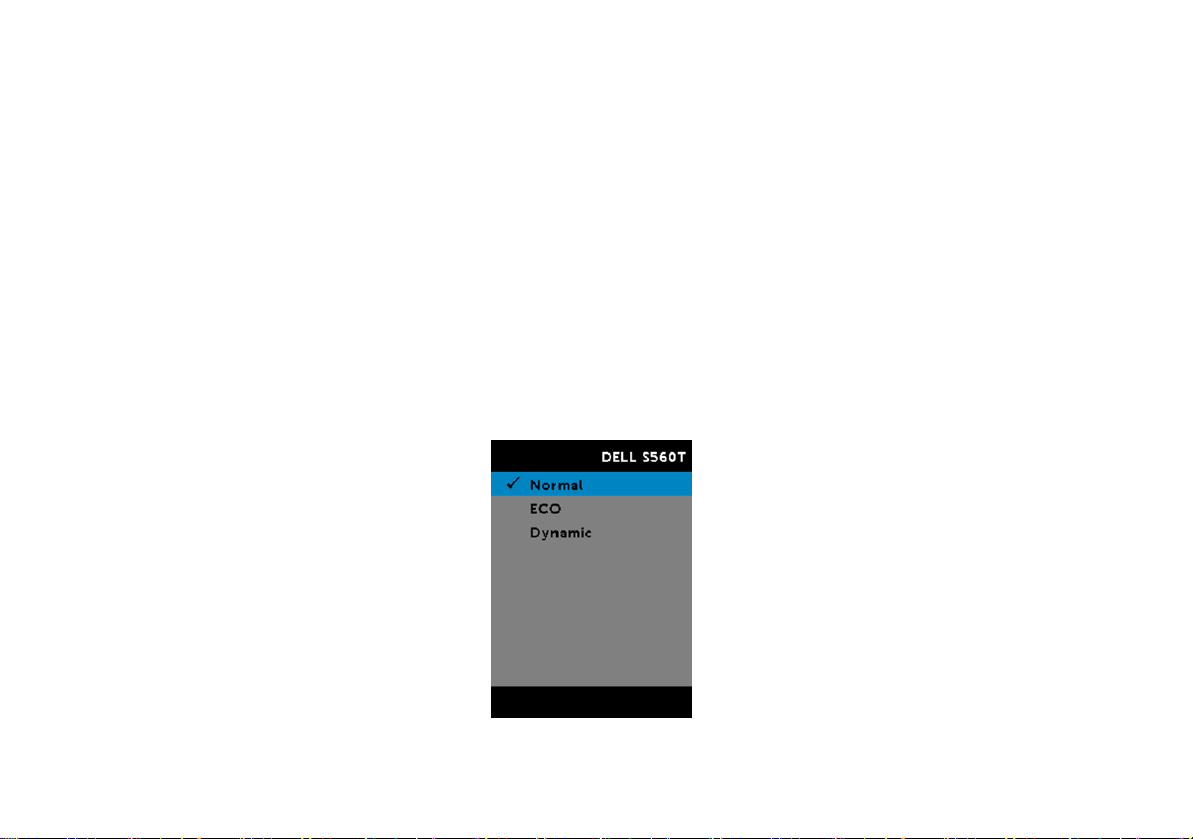
トラブルシューティ ング
以下の ト ラ ブ ル シ ュ ー テ ィ ン グ手順に従い、 自動 キ ャ リ ブ レ ー シ ョ ン と 自動 タ ッ チ エ リ ア設定 を 再度実
行して く だ さ い。
a すべてのソ フ トウ ェ アア プ リケーシ ョ ンを終了
b 周囲 の光を低減
c キャリブレーション時にはレンズを塞いだり、揺らしたりしない
d 投影画像が明瞭か ど う か確認す る 。 明瞭で な い場合に は、 ピ ン ト を 合わ せ て画像を シ ャ ー プ に し
ます。
e 「自動 タ ッ チ エ リ ア 設定が失敗」 ま た は 「自動 キ ャ リ ブ レ ー シ ョ ン が失敗」 の メ ッ セ ー ジ が ス ク
リ ーンに再度ポ ッ プ ア ッ プ表示さ れた場合には、 マ ニ ュ ア ル モー ド に切り替え、 タ ッ チ エ リ ア設
定とキャ リ ブレーシ ョ ンを行って く ださい。
2 プロジェ クターランプ電源モード選択を確認して く ださい。 低照度 (エコモード) では、 自動タ ッ
チ エ リ ア 設定 と 自動キ ャ リ ブ レ ー シ ョ ン の 両方 に 影響す る こ と が あ り ま す。 通常 モ ー ド に 切 り 替え、
タッチエリア設定とキャリブレーションを完了してください。
32
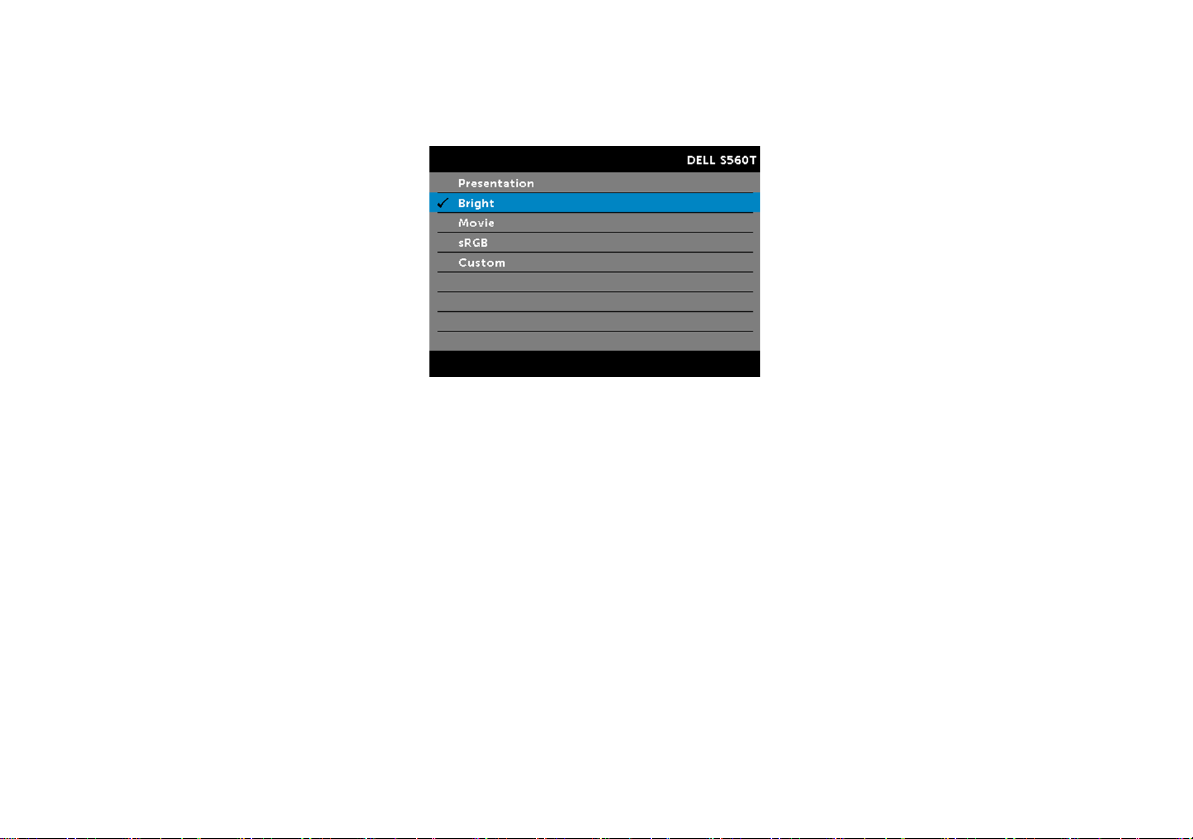
トラブルシューティング
3 プ ロジ ェ ク タ ー カ ラ ーモード選択を確認し て く だ さい。 自動タ ッ チエ リ ア設定と自動キャ リ ブレー
シ ョ ンの両方の精度を確保する ためには、 カ ラーモードをブ ラ イ ト モードに切り替えるこ と をお勧
めします。
Q11 マウスのカーソル( ) が ス ク リ ー ン 上 で点滅 ま た は ジ ャ ン プ し た と き、 ま た は特定の投影領域で
タ ッ チ機能が動作しない場合に は、 ど う すれば良い で す か?
A :
1 タ ッ チセンサーが調整され、 レーザー光線がスク リ ー ン に対して平行であるこ と を確認して く だ さ
い。 詳細手順 に つ い て は、 ス テ ッ プ 5 タ ッ チセンサーの調整を参照く だ さ い。
2 詳細手順に つ い て は、 ス テ ッ プ 6 タ ッ チ 領域設定 を 参照 し、 マ ニ ュ ア ル タ ッ チ 領域境界 が適切に配置
されているか確認します。
3 画面に強い光が見え るか確認し て く だ さ い。 見え る場合には、 ラ イ ト を消します。
4 画面に他の物体があ る か確認し て く だ さ い。 あ る場合には、 異物を取り 除き ます。
5 反射干渉 を 回避す る た め、 投影画像の ク リ ア ラ ン ス境界に最低 2 インチ (50mm)確保してくださ
い。
33
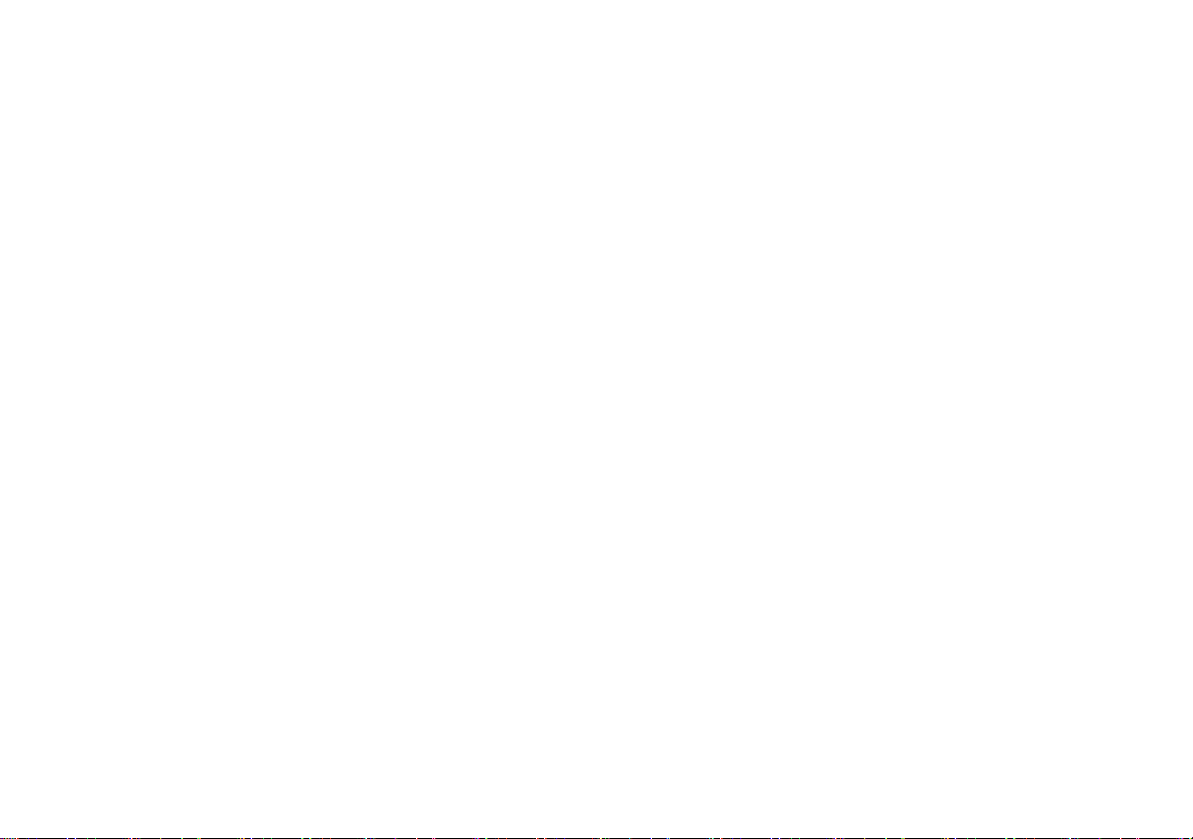
トラブルシューティ ング
Q12 1 点タ ッ チポ イ ン ト だ けの場合にはど う し ますか?
A :
1 Mac コンピューターは1 点タ ッ チポイン トのみサポート しています。
2 WINDOWS コ ン ピ ュ ー タ ー で は、 以下 の提案 を 参照 く だ さ い 。
2.1 コンピューターのUSB ケーブルを接続し直し、 再度確認し ます。
2.2 「コ ン ト ロールパネル」 に進み、 「Ta b let PC コ ンポーネント」 が選択されているこ と を確かめ
ます。
34
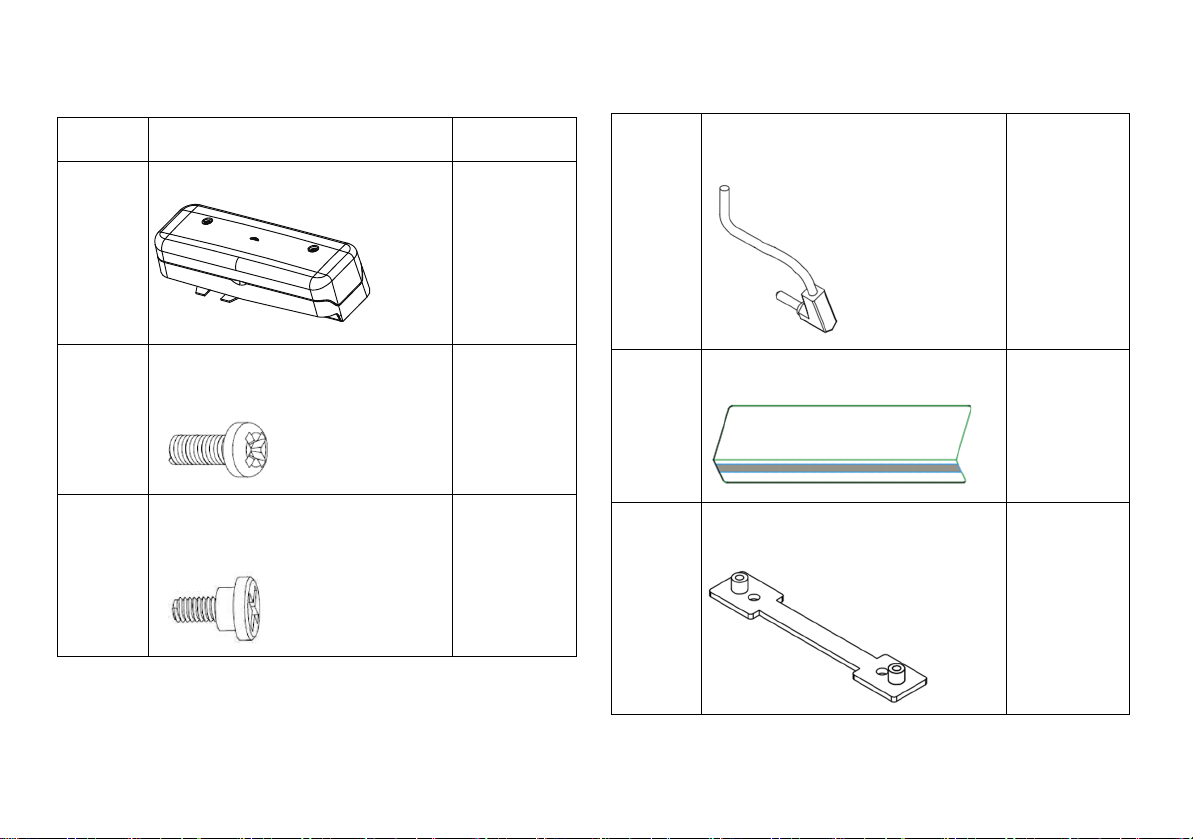
付録 B :アクセサリ
付録 B : アクセサリ
項目 説明 数量
1
2
3
タッチユニット
白ネジ M2.6x6 (タ ッ チユ
ニ ッ ト 固定用)
黒ネジ M3x6 (ベ ー ス プ
レ ー ト 固定用)
1
2
2
4
5
6
インタラクティブケーブ
ル
アライメントステッ カー
タッチユニットベースプ
レート
1
2
2
35
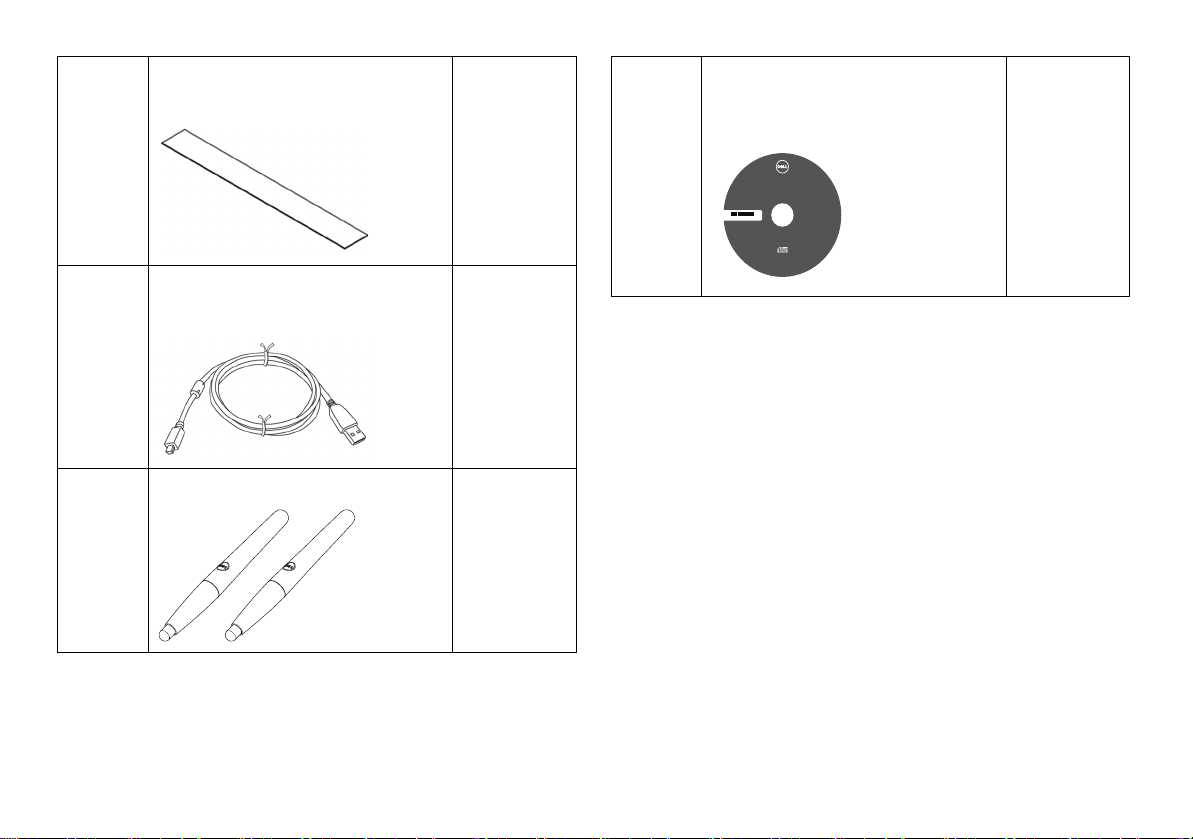
付録 B : アクセサリ
7
両面 テ ー プ (ベ ー ス プ
レート用)
1
10
ユーザーマニュアルと
2
ユーテ ィ リ テ ィ ソフト
ウェアCD
Documentation
Dell Interactive Projector S560P/S560T
Contents:
• User's Guide
P/N 18TWN Rev. A00
P/N 36.76G01G001
July 2016
Made in China
• Setup Utility
• Touch Setup Gui de
(S560T only)
n
I
l
l
e
D
6
1
0
2
©
.
d
e
v
r
e
s
e
r
s
t
h
g
i
r
ll
A
.
c
018TWNA00
8
16.4 フィート(5 m) USB A
1
to mini USB B ケーブル
9
パッシブペン
1
36

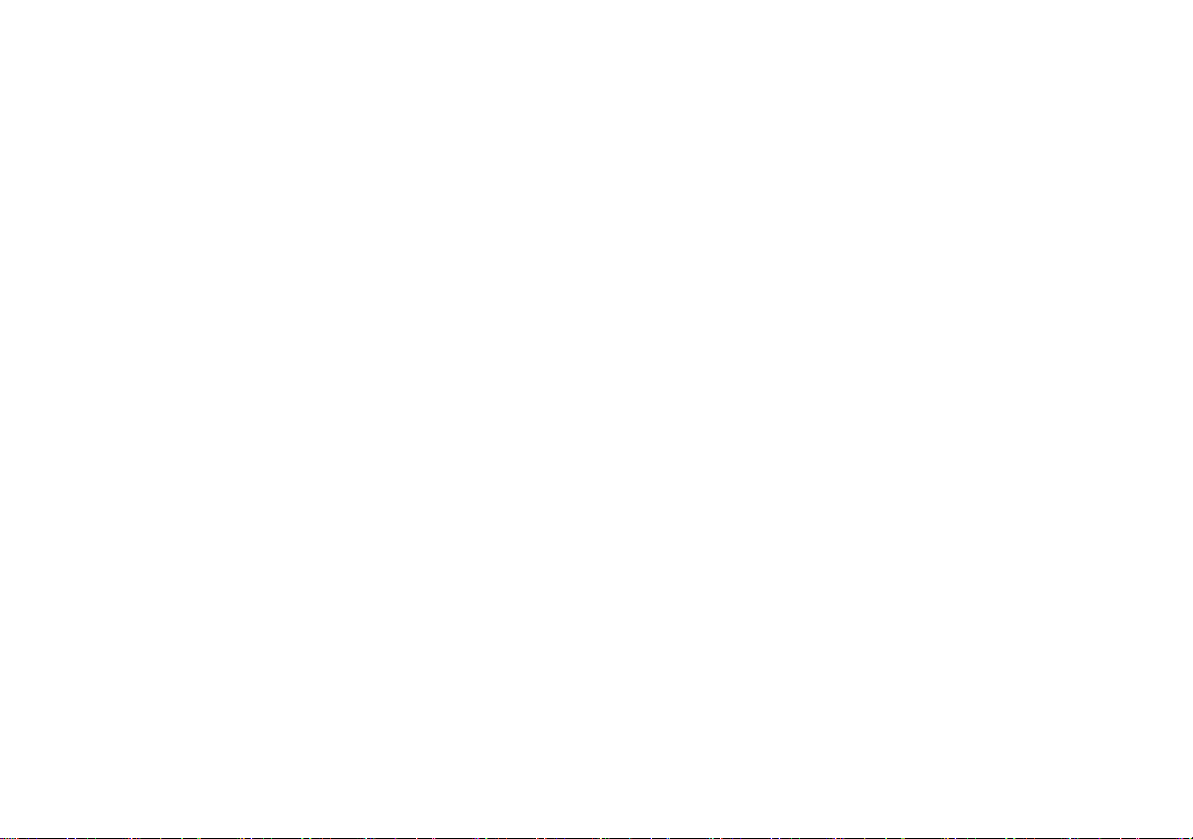
印刷国中国。
リ サ イ ク ル 紙に 印刷。
www.dell.com/support
